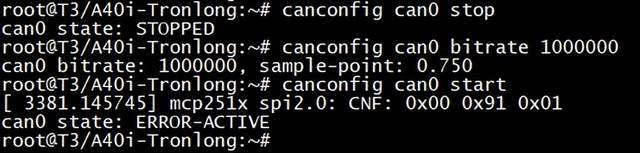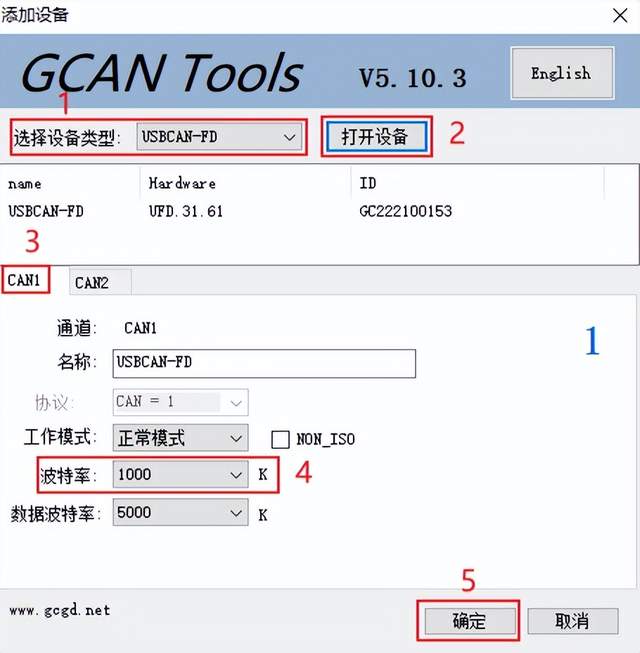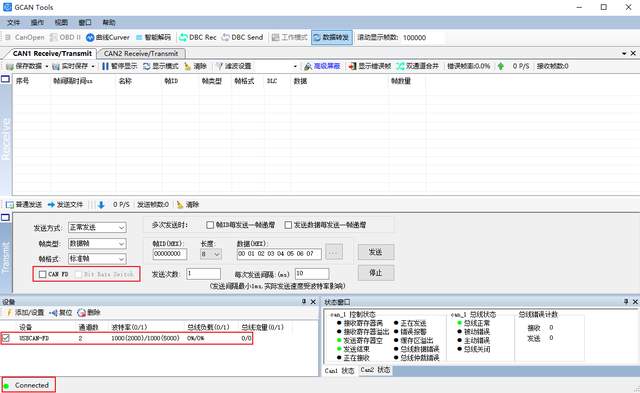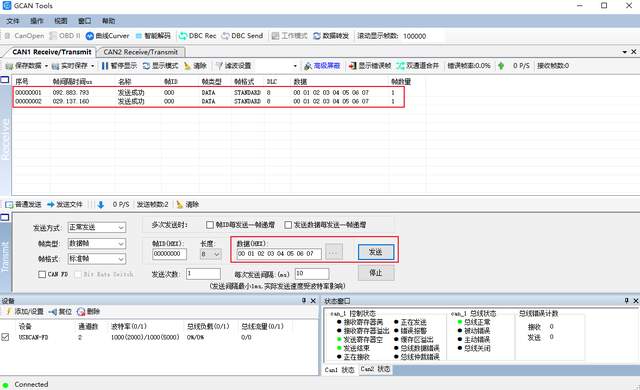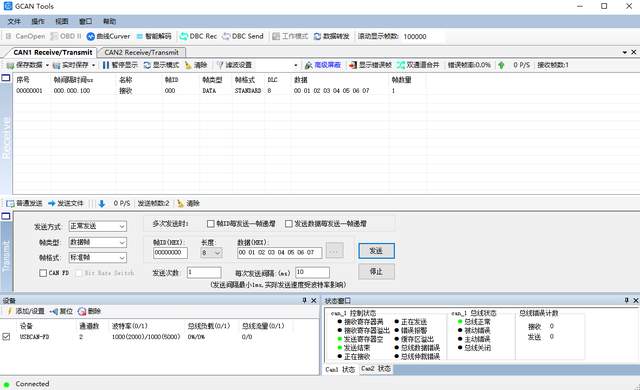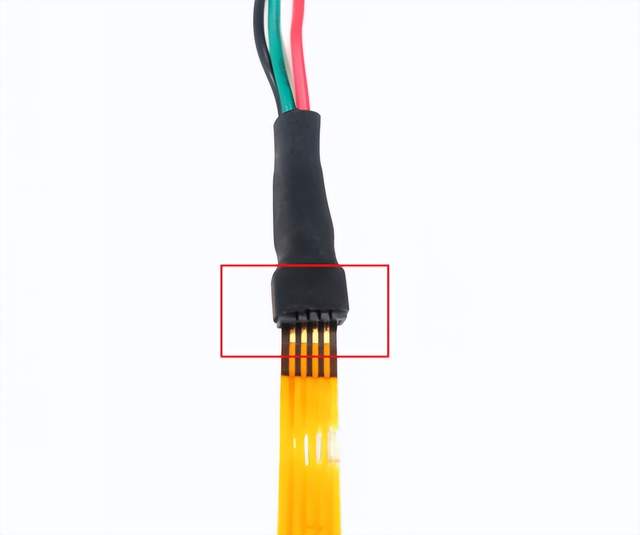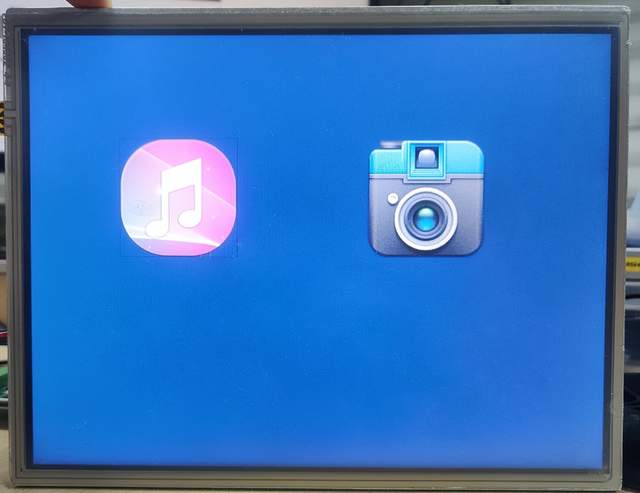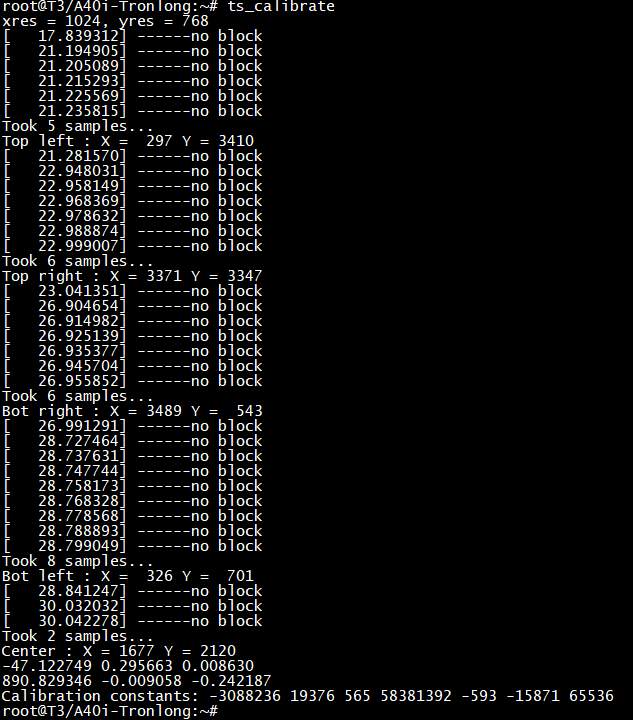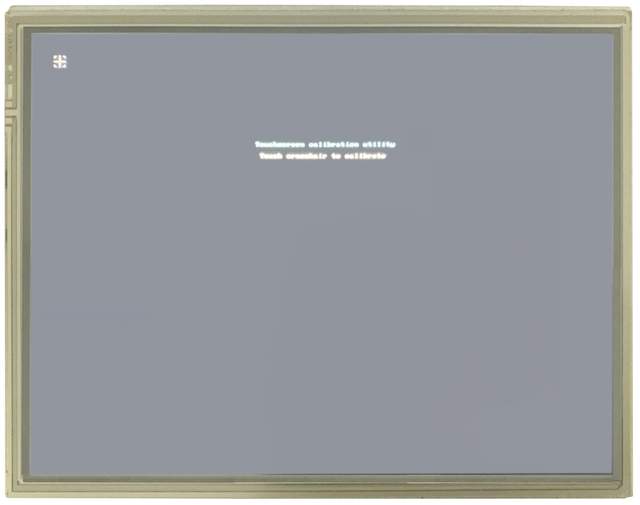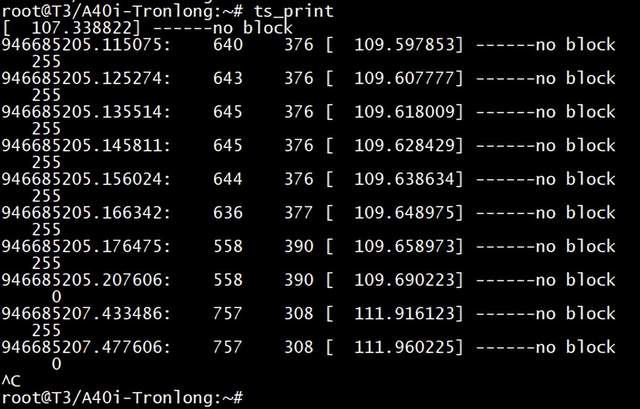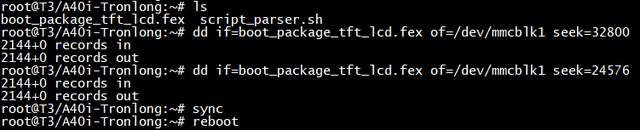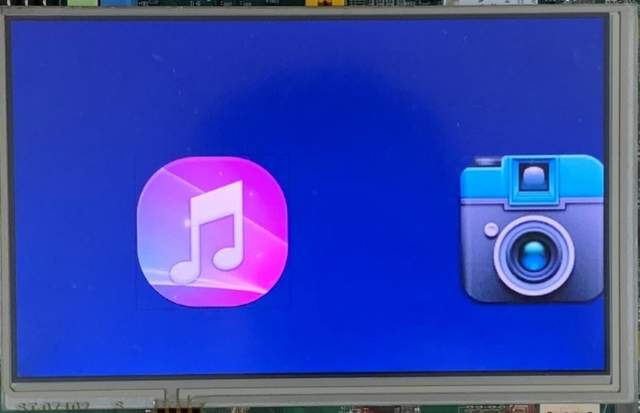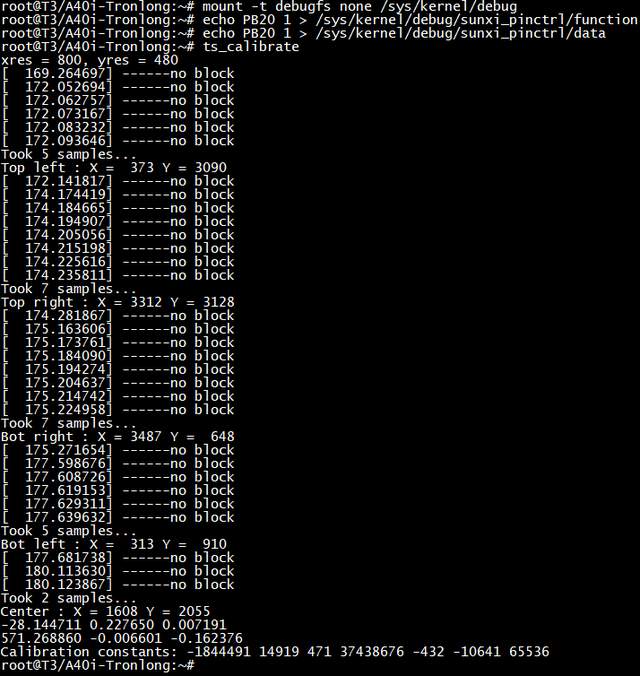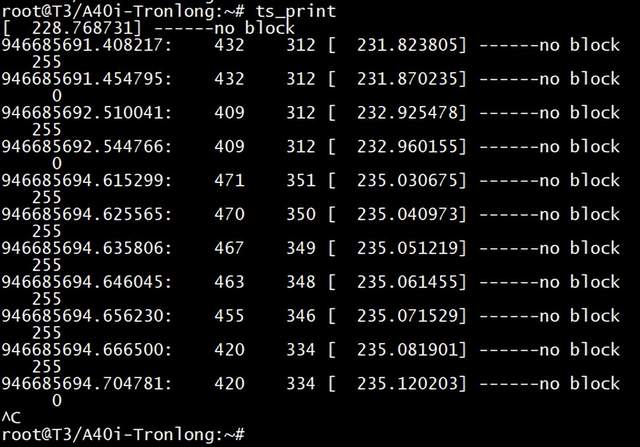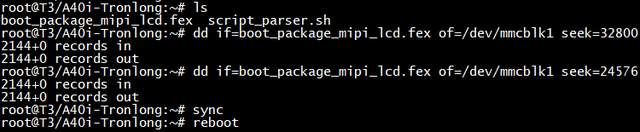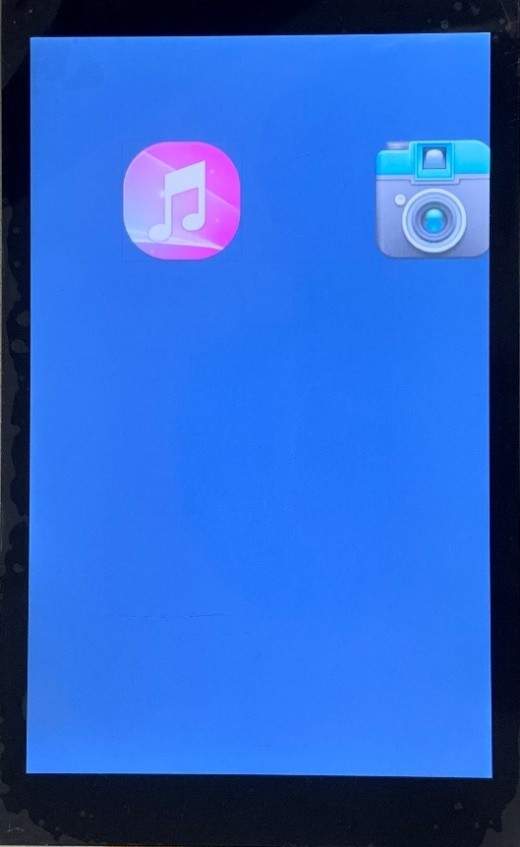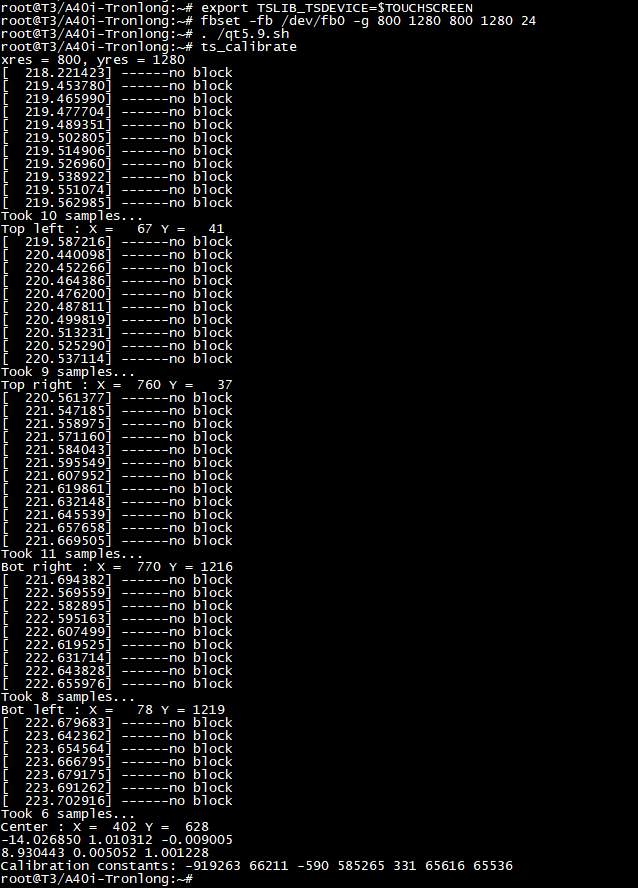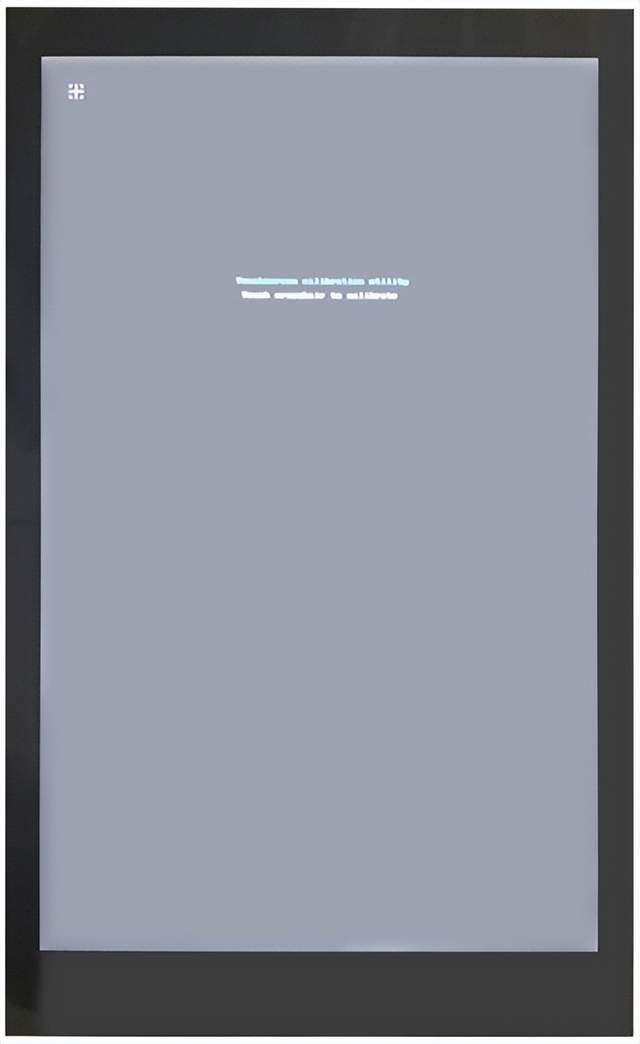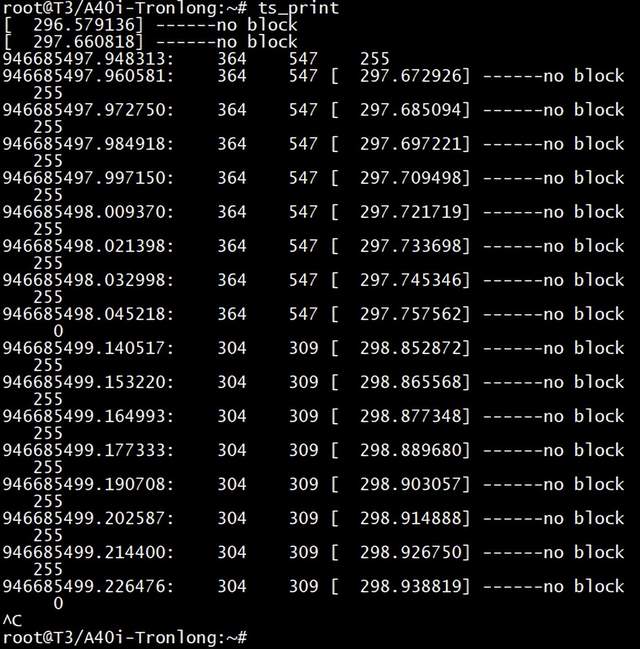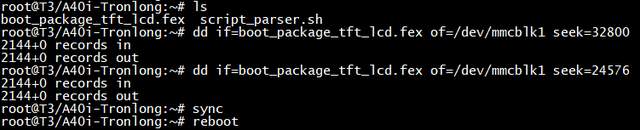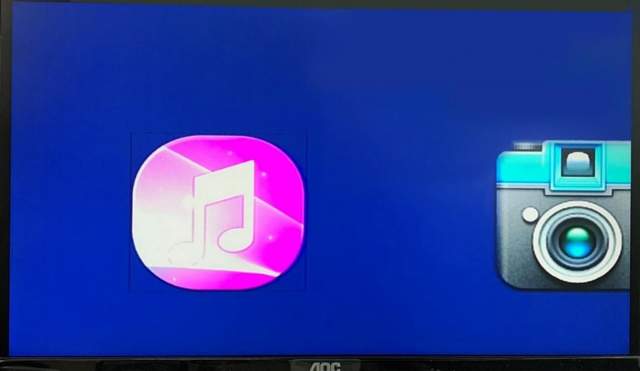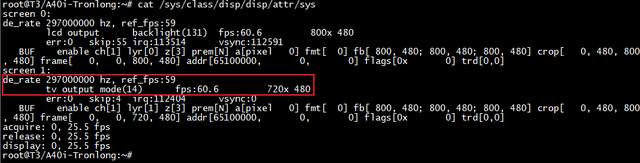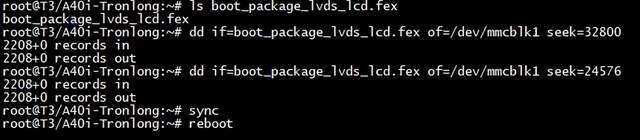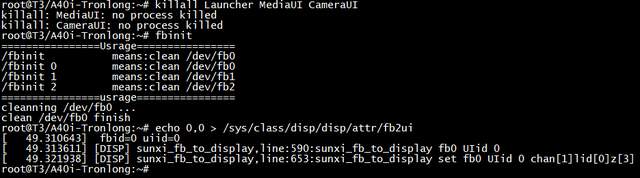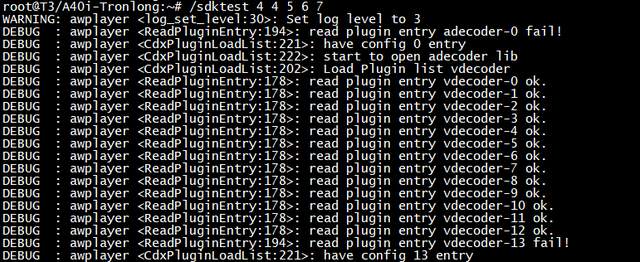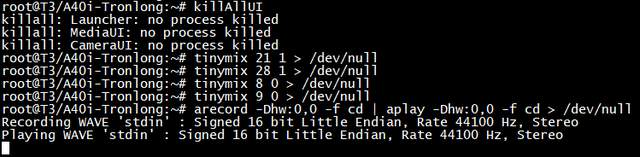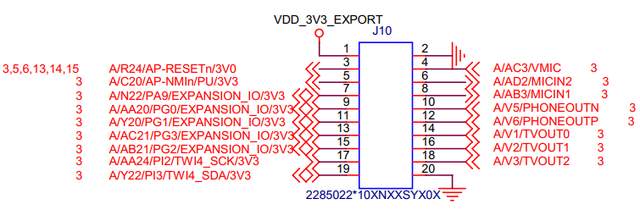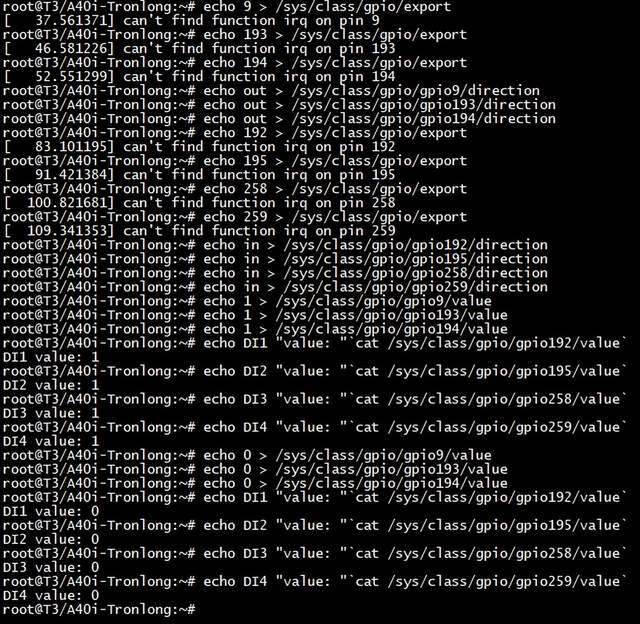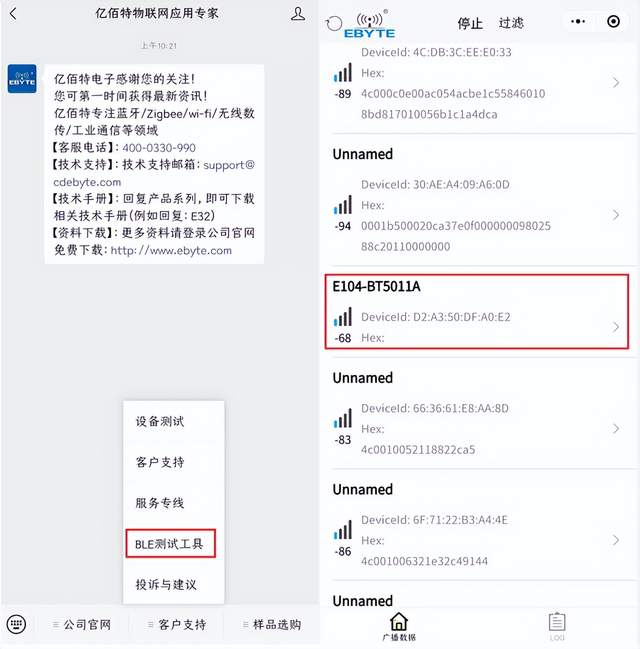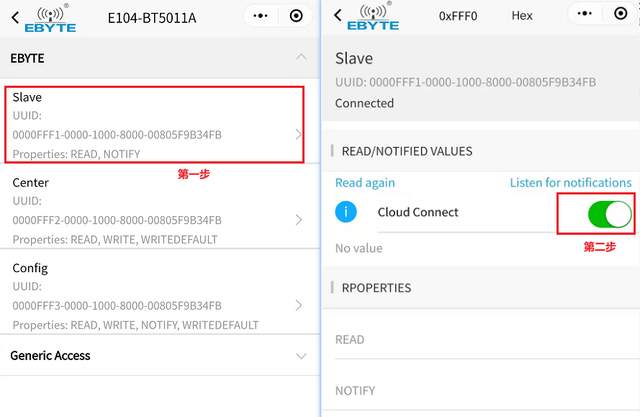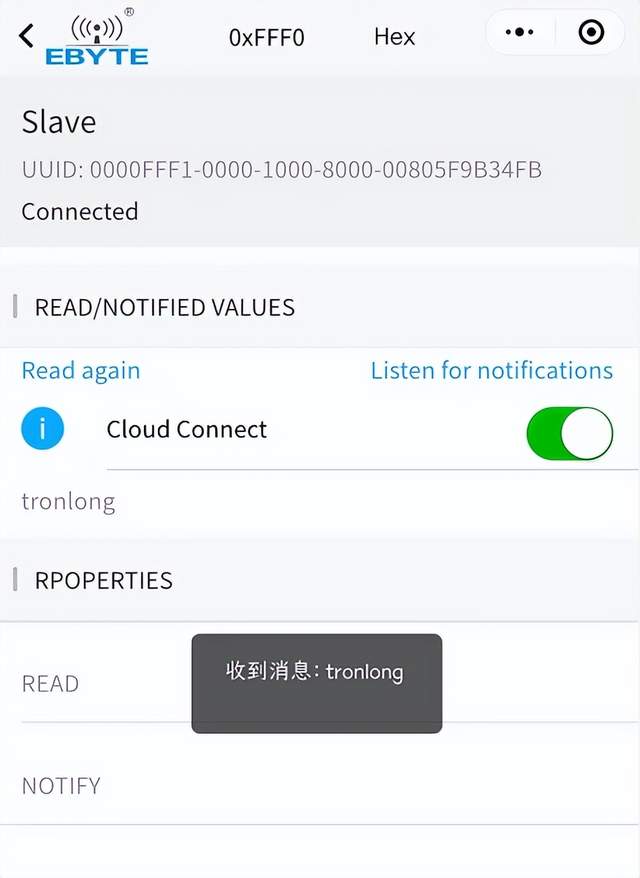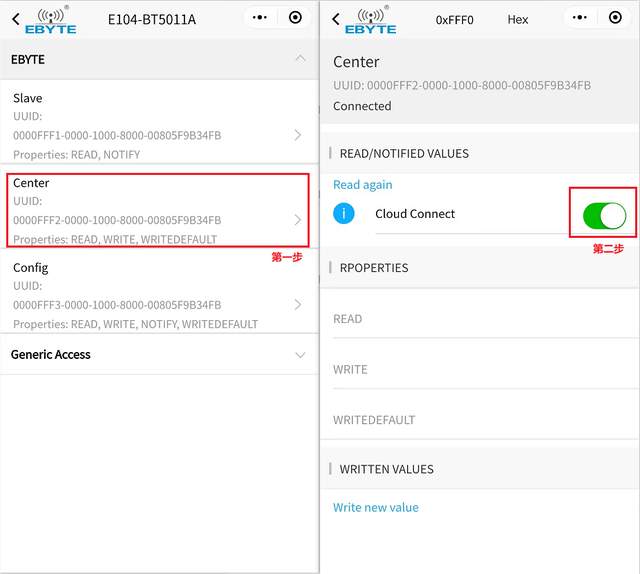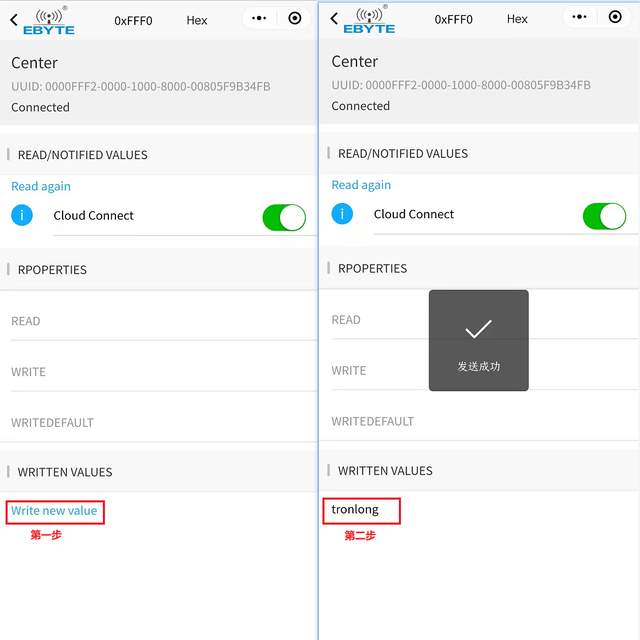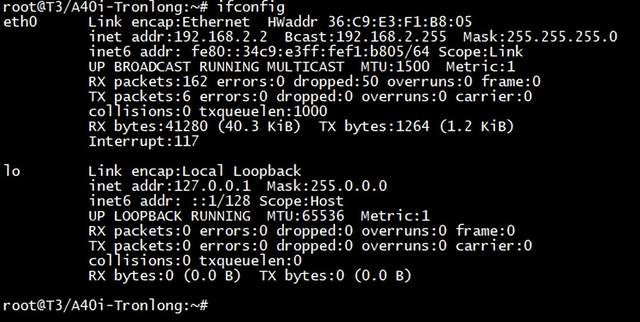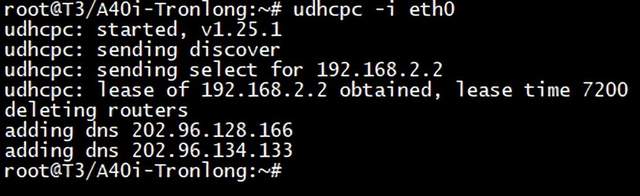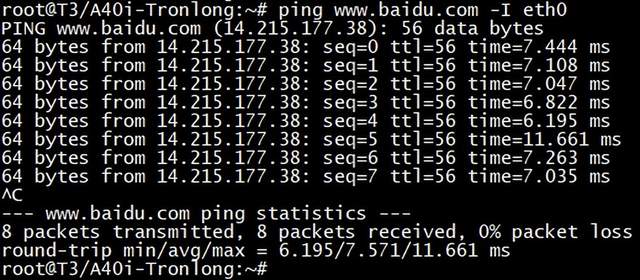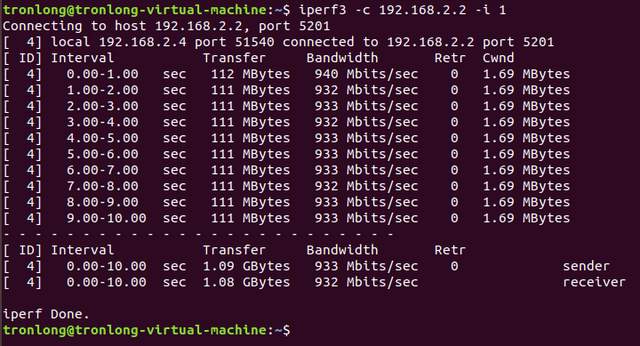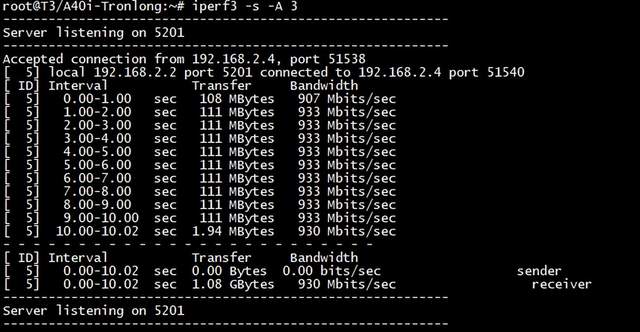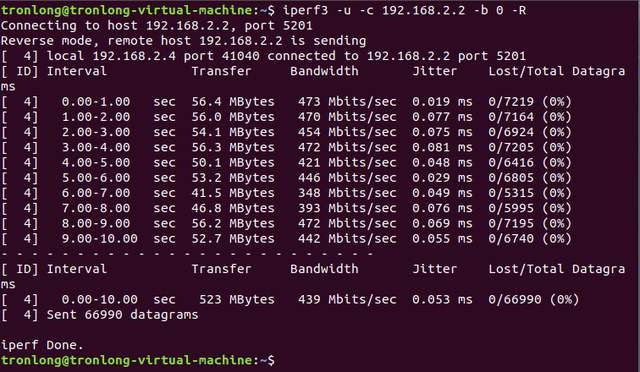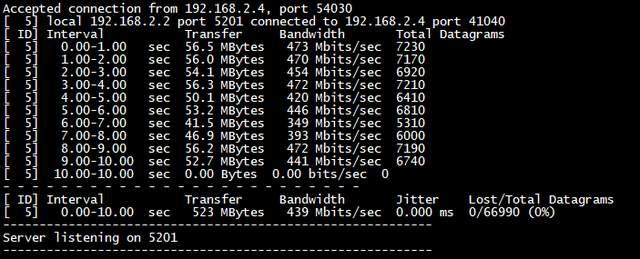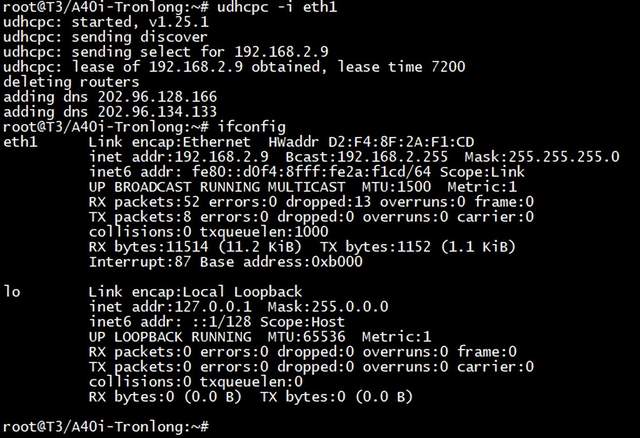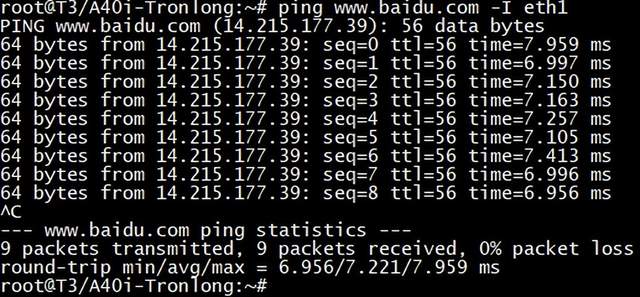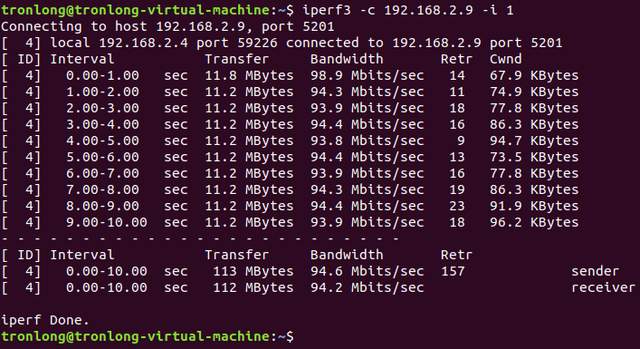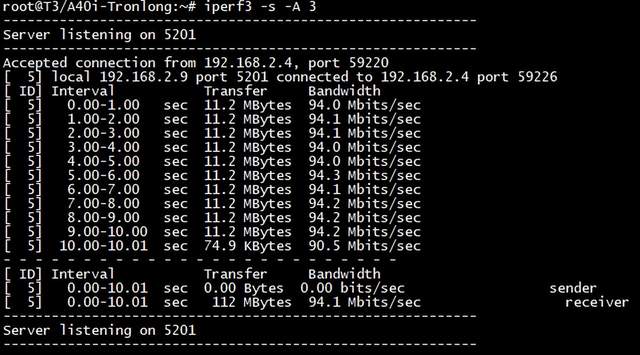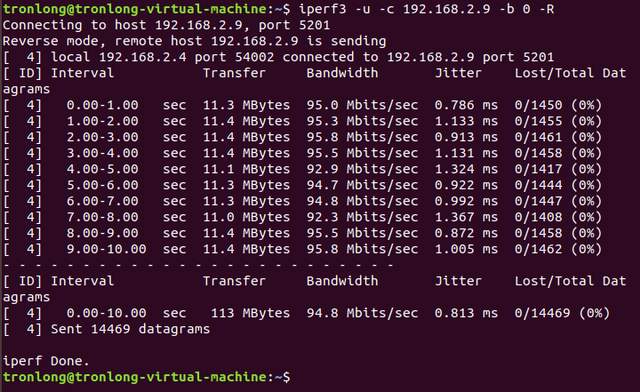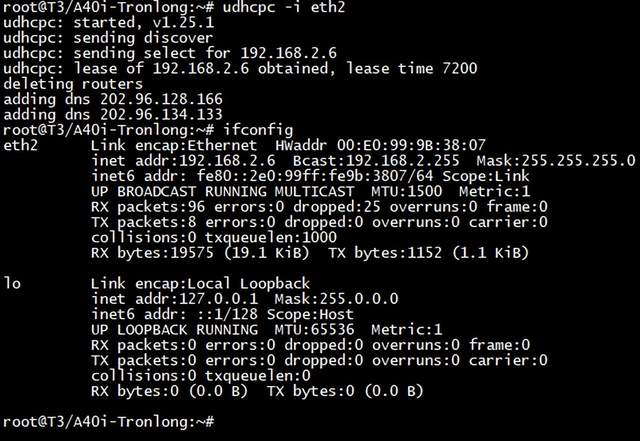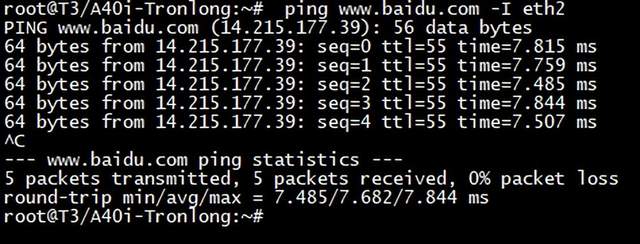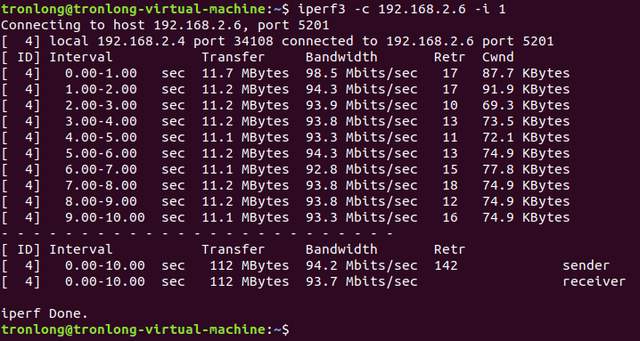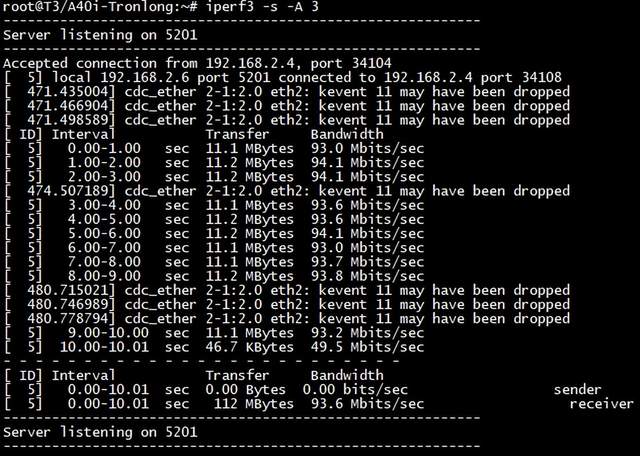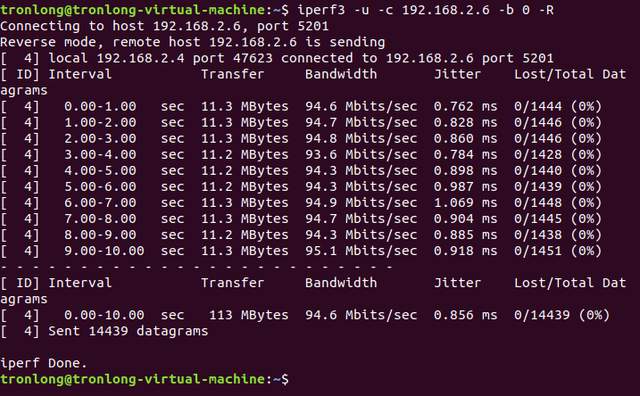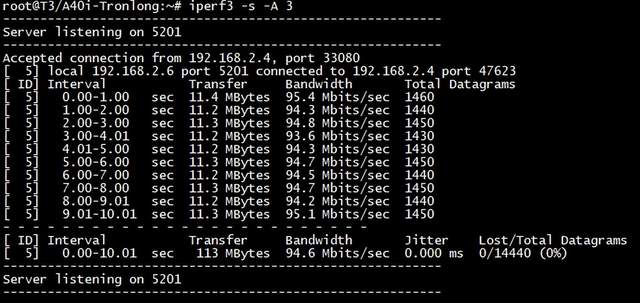|
前 言 本指导文档适用开发环境: Windows开发环境:Windows 7 64bit、Windows 10 64bit Linux开发环境:Ubuntu18.04.4 64bit 虚拟机:VMware15.5.5 进行本文档操作前,请先按照调试工具安装、Linux开发环境搭建相关文档,安装SecureCRT串口调试终端、VMware虚拟机等相关软件。 本文档主要提供评估板的硬件资源测试方法。无特殊说明情况下,默认使用USB TO UART0作为调试串口,使用Linux系统启动卡(Micro SD方式)启动系统,通过路由器与PC机进行网络连接。 本文测试板卡为创龙科技TLT3F-EVM开发板,它是一款基于全志科技T3四核ARM Cortex-A7 + 紫光同创Logos PGL25G/PGL50G FPGA设计的异构多核国产工业评估板,ARM Cortex-A7处理器单元主频高达1.2GHz。评估板由核心板和评估底板组成,核心板CPU、FPGA、ROM、RAM、电源、晶振、连接器等所有器件均采用国产工业级方案,国产化率100%。同时,评估底板大部分元器件亦采用国产工业级方案。核心板经过专业的PCB Layout和高低温测试验证,稳定可靠,可满足各种工业应用环境。 
评估板接口资源丰富,引出三路网口、三路USB、双路CAN、双路RS485等通信接口,板载Bluetooth、WIFI、4G(选配)模块,同时引出LVDS LCD、TFT LCD、MIPI LCD、CVBS OUT、LINE IN、H/P OUT等音视频多媒体接口,支持双屏异显、Mali400 MP2 GPU、1080P@45fps H.264视频硬件编解码,并支持SATA大容量存储接口,方便用户快速进行产品方案评估与技术预研。 CAN接口测试请先按照《调试工具安装》文档安装CAN接口调试工具GCAN Tools。使用USB-CAN分析仪(型号:广成科技USBCAN-II FD)连接评估板CAN SPI2-1或CAN SPI2-2接口至PC机USB接口。 本章节以CAN SPI2-1接口(设备节点为:can0)进行演示。如需测试CAN SPI2-2接口,请将设备节点修改为can1。 进入评估板文件系统,执行如下命令配置CAN0总线比特率为1MHz,并启动CAN0总线。 Target# canconfig can0 stop Target# canconfig can0 bitrate 1000000 Target# canconfig can0 start 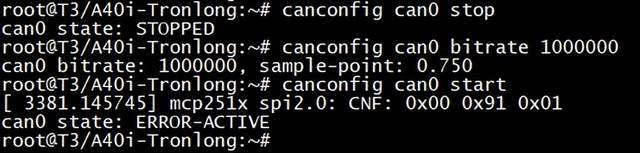 图 75
接收测试 执行如下命令,接收PC端发送的数据。 Target# candump can0  图 76
在PC端打开GCAN Tools软件,等待软件检测到设备后,选择设备类型,点击“打开设备”。设备打开后,点击CAN1,将波特率设置为1000K,然后点击“确定”,如下图所示。 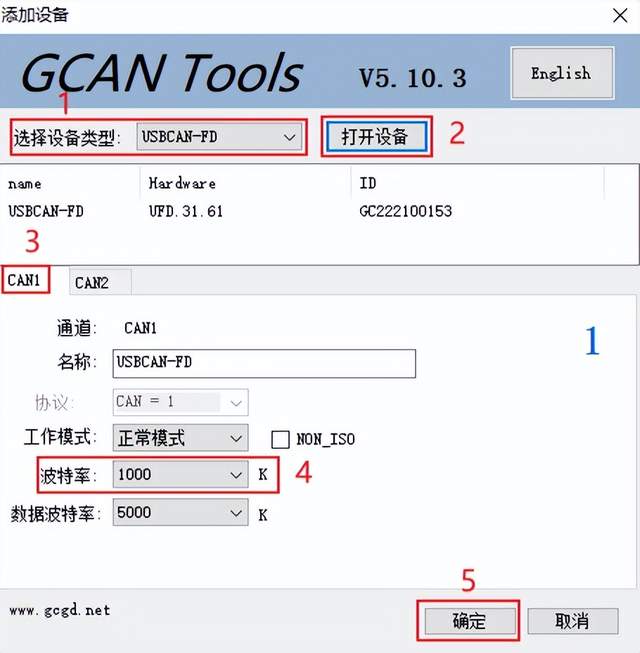 图 77
进入GCAN Tools软件发送界面,取消"CAN FD"选项,USB-CAN分析仪连接成功后将会显示Connected状态,如下图所示。 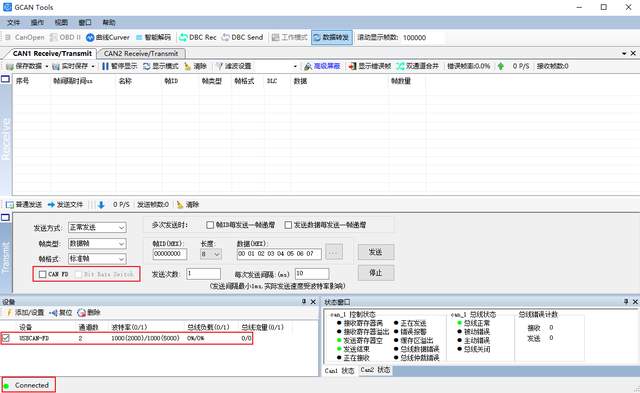 图 78
输入数据,点击“发送”按钮,向评估板发送数据,串口调试终端将会接收并打印显示,如下图所示。 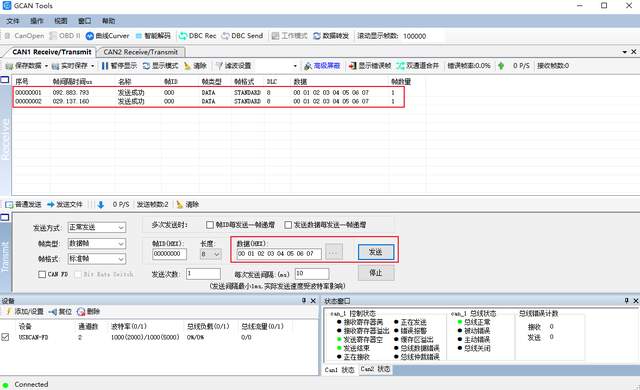 图 79
 图 80
接收测试 进入评估板文件系统执行如下命令,发送数据至PC端GCAN Tools软件,GCAN Tools软件收到数据说明功能正常。 Target# cansend can0 --identifier=0x123 0x00 0x01 0x02 0x03 0x04 0x05 0x06 0x07  图 81
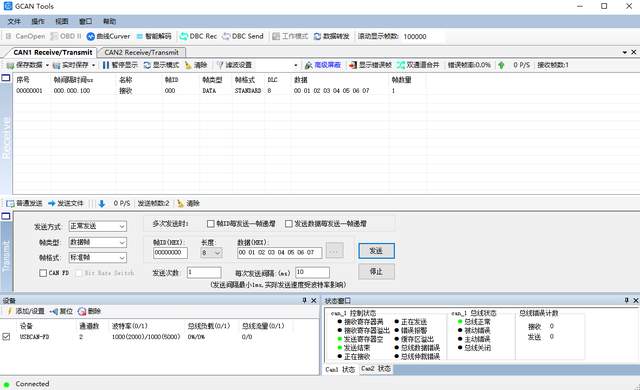 图 82
10.4英寸LVDS显示屏测试评估板默认以10.4英寸LVDS显示屏(群创G104X1-L04)进行显示,请先将LVDS显示屏与评估板的LVDS LCD(显示)、RES TS(触摸)、BACK LIGHT(背光)接口正确连接。 备注:RES TS信号防反插注意事项。LVDS显示屏RES TS信号排线的金属触点需朝向触摸转接线的4个凹槽方向,请勿插反。请根据下表将RES TS信号杜邦线对准评估底板RES TS排针接口进行连接。 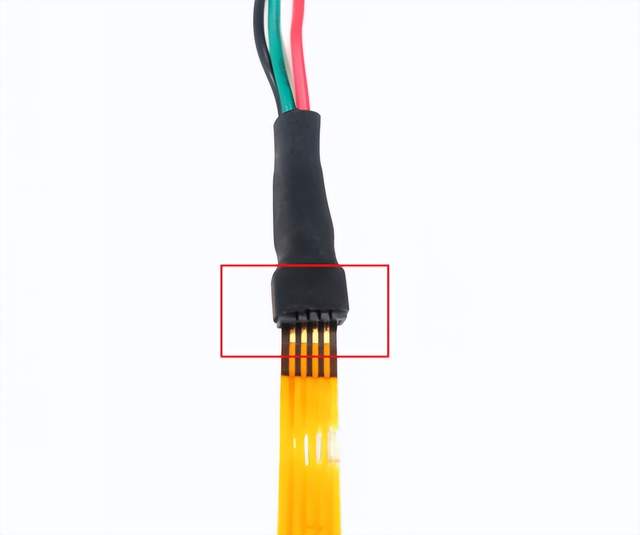 图 83
表 2
LVDS显示屏显示测试 评估板重启,进入文件系统后即可看到LVDS显示屏显示Qt界面。 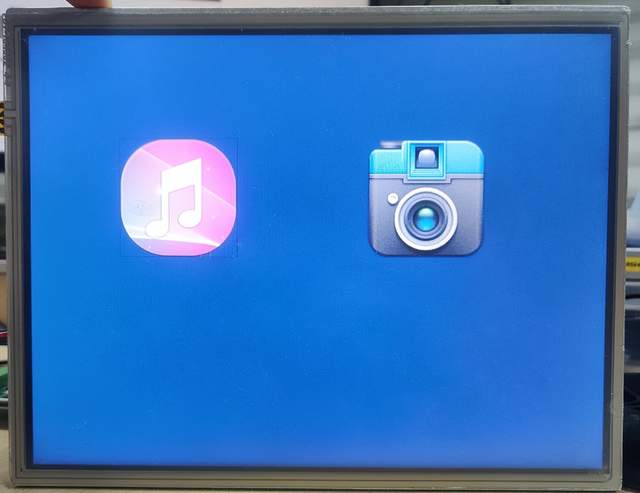 图 84
LVDS显示屏校准测试 执行如下命令删除校准文件,并关闭默认启动的Qt程序。 Target# rm /etc/pointercal Target# mv /etc/init.d/runqt /etc/init.d/K99runqt Target# reboot  图 85
评估板重启后,执行如下校准命令。 Target# ts_calibrate 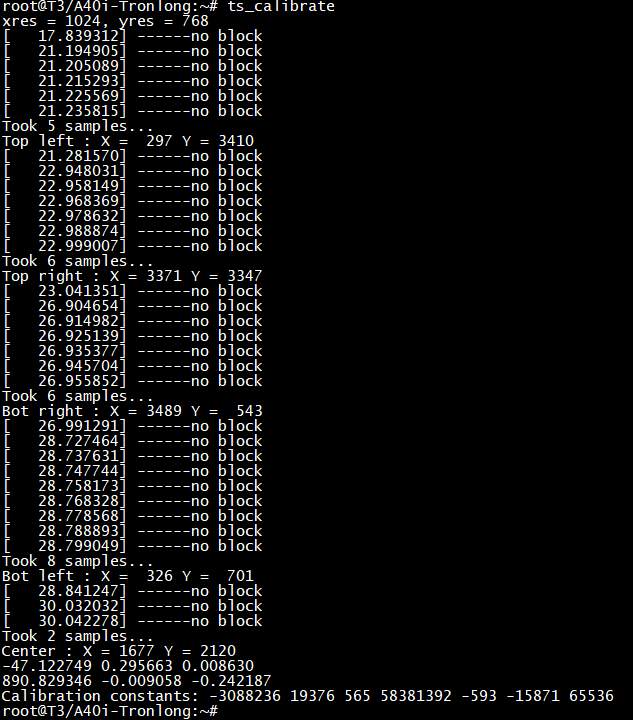 图 86
执行完命令后,进入如下界面进行校准,根据提示点击坐标点,连续点击5次之后,会在文件系统"/etc/"目录下生成校准文件pointercal,校准后的信息记录在该文件中。 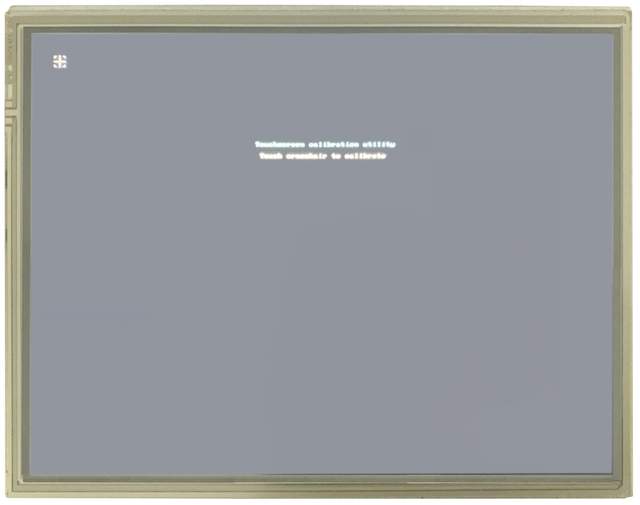 图 87
检查校准坐标,执行如下指令,并点击屏幕,查看打印坐标是否正常,按"Ctrl + C"结束。 Target# ts_print 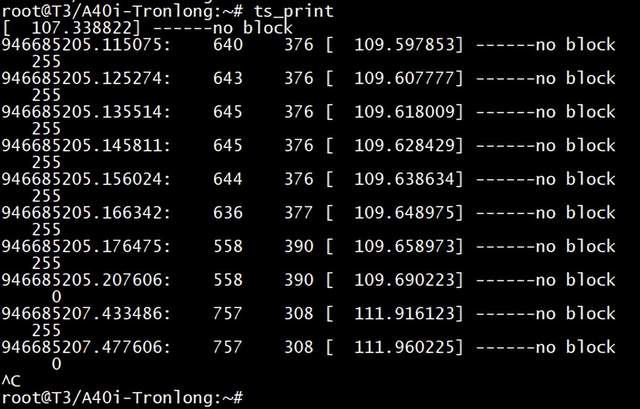 图 88
校准完毕,执行如下命令恢复默认启动Qt程序。 Target# mv /etc/init.d/K99runqt /etc/init.d/runqt Target# reboot  图 89
7英寸LCD显示屏测试如需切换为LCD屏显示,请通过FFC软排线将创龙科技TL070A LCD显示屏与评估板TFT LCD(CON10)接口连接。 将产品资料“4-软件资料\Linux\Boot_package\AA_BB_CC\”目录下boot_package_tft_lcd.fex文件(支持LCD显示)拷贝至评估板文件系统root用户目录下,执行如下命令将其固化至Linux系统启动卡。 Target# dd if=boot_package_tft_lcd.fex of=/dev/mmcblk1 seek=32800 Target# dd if=boot_package_tft_lcd.fex of=/dev/mmcblk1 seek=24576 Target# sync Target# reboot 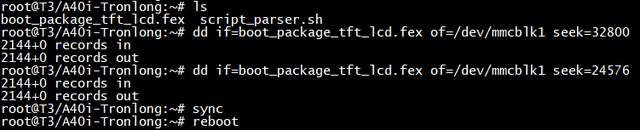 图 90
LCD显示屏显示测试 评估板重启,进入文件系统后在LCD显示屏可观察到Qt界面。 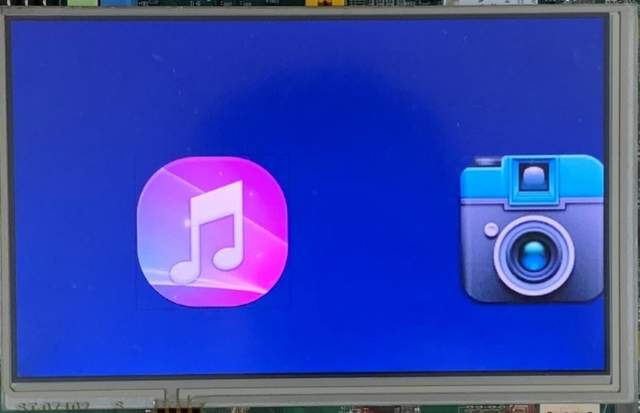 图 91
LCD显示屏校准测试 执行如下命令删除校准文件,并关闭默认启动的Qt程序。 Target# rm /etc/pointercal //如"/etc/pointercal"不存在,请忽略 Target# mv /etc/init.d/runqt /etc/init.d/K99runqt Target# reboot  图 92
评估板重启后,执行如下命令,打开背光,配置tslib环境,并执行校准命令。 Target# mount -t debugfs none /sys/kernel/debug Target# echo PB20 1 > /sys/kernel/debug/sunxi_pinctrl/function Target# echo PB20 1 > /sys/kernel/debug/sunxi_pinctrl/data Target# ts_calibrate 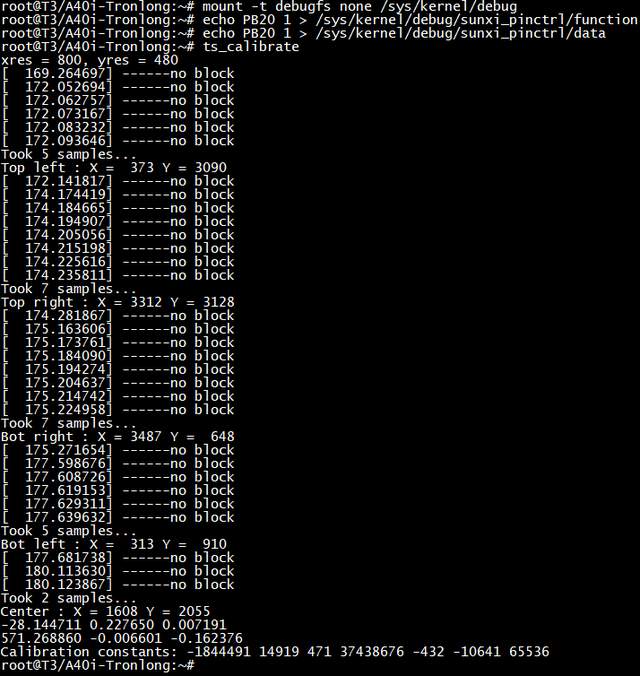 图 93
执行完命令后,进入如下界面进行校准,根据提示点击坐标点,连续点击五次之后,会在文件系统"/etc/"目录下生成校准文件pointercal,校准后的信息记录在该文件中。  图 94
检查校准坐标,执行如下指令,并点击屏幕,查看打印坐标是否正常,按"Ctrl + C"结束。 Target# ts_print 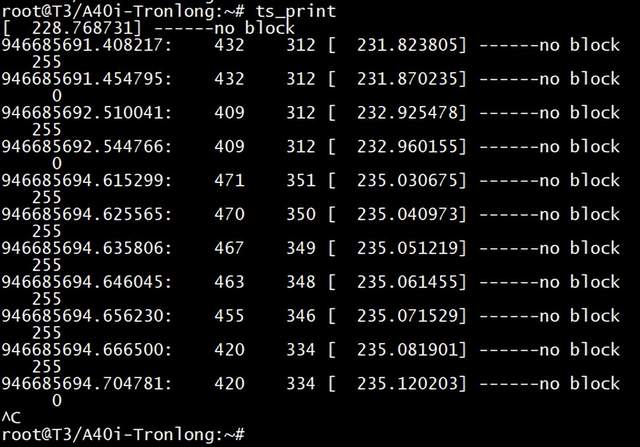 图 95
校准完毕,执行如下命令恢复默认启动Qt程序。 Target# mv /etc/init.d/K99runqt /etc/init.d/runqt Target# reboot  图 96
7英寸MIPI显示屏测试如需切换为MIPI屏显示,请将7英寸MIPI显示屏(型号:阿美林AML070WXII4006,分辨率:800x1280)与评估板的MIPI LCD(显示)、CAP TS(触摸)接口正确连接。 将产品资料“4-软件资料\Linux\Boot_package\AA_BB_CC\”目录下boot_package_mipi_lcd.fex文件(支持MIPI显示)拷贝至评估板文件系统root用户目录下,执行如下命令将其固化至Linux系统启动卡。 Target# dd if=boot_package_mipi_lcd.fex of=/dev/mmcblk1 seek=32800 Target# dd if=boot_package_mipi_lcd.fex of=/dev/mmcblk1 seek=24576 Target# sync Target# reboot 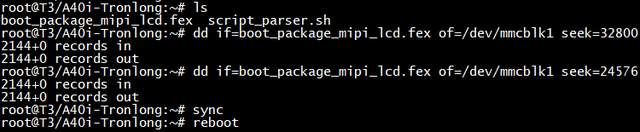 图 97
MIPI显示屏显示测试 评估板重启,进入文件系统后即可看到MIPI屏显示Qt界面。 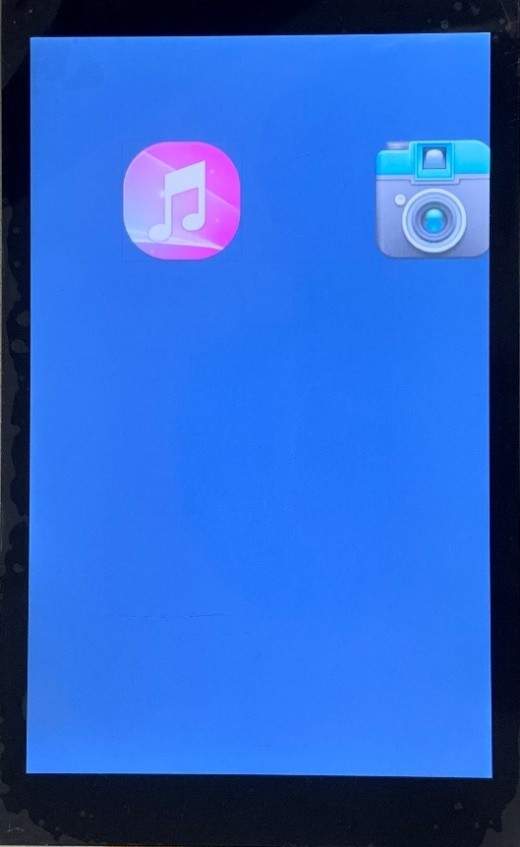 图 98
MIPI显示屏校准测试 执行如下命令删除校准文件,并关闭默认启动的Qt程序。 Target# rm /etc/pointercal Target# mv /etc/init.d/runqt /etc/init.d/K99runqt Target# reboot  图 99
评估板重启后,执行如下校准命令。 Target# ts_calibrate 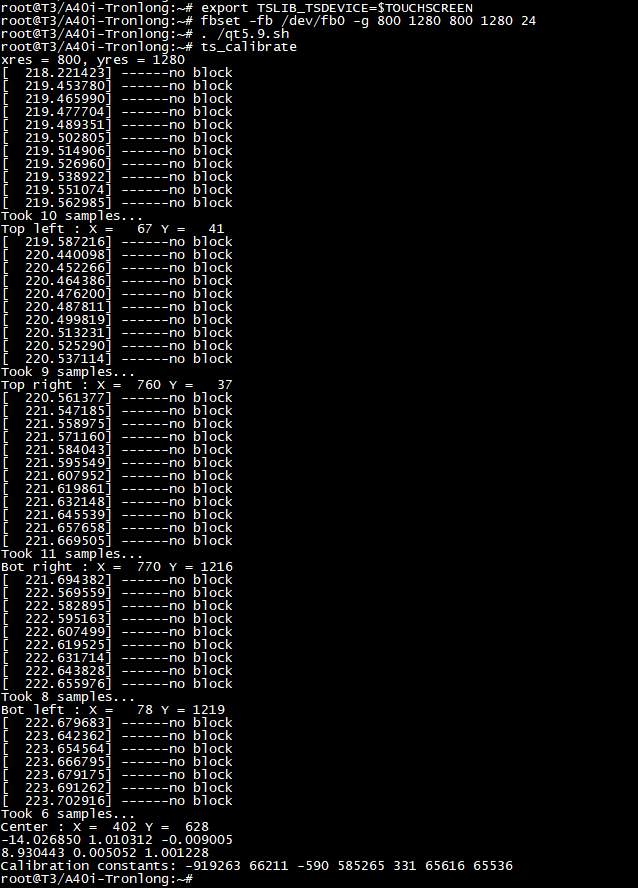 图 100
执行完命令后,进入如下界面进行校准,根据提示点击坐标点,连续点击五次之后,会在文件系统"/etc/"目录下生成校准文件pointercal,校准后的信息记录在该文件中。 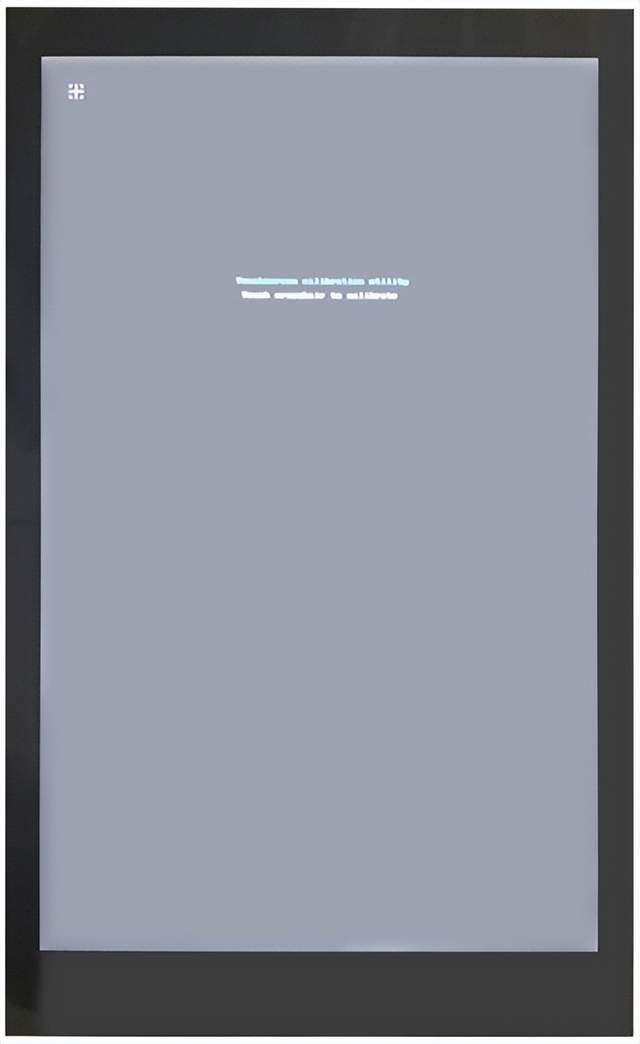
图 101 检查校准坐标,执行如下指令,并点击屏幕,查看打印坐标是否正常,按"Ctrl + C"结束。 Target# ts_print 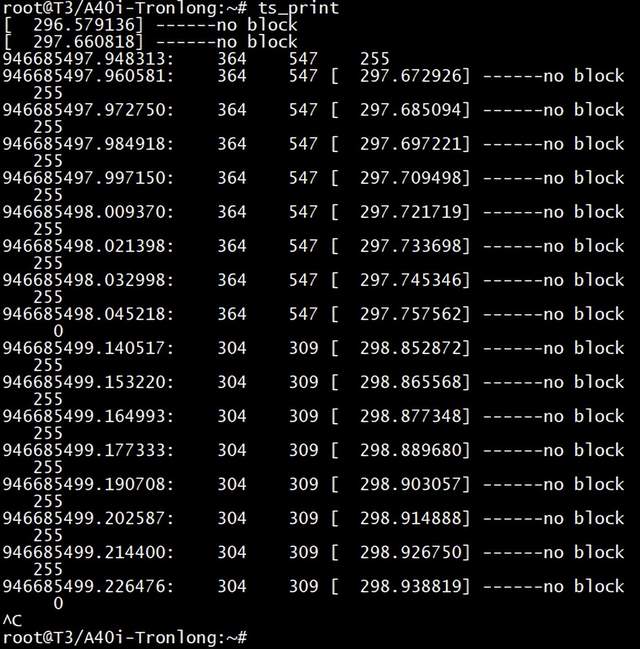 图 102
校准完毕,执行如下命令恢复默认启动Qt程序。 Target# mv /etc/init.d/K99runqt /etc/init.d/runqt Target# reboot  图 103
CVBS OUT接口测试请使用AV转VGA转换器连接评估板CVBS OUT接口和VGA显示屏。 评估板启动,将产品资料“4-软件资料\Linux\Boot_package\AA_BB_CC\”目录下boot_package_tft_lcd.fex镜像拷贝至评估板文件系统root用户目录下,该镜像同时支持CVBS OUT显示输出,执行如下命令将其固化至Linux系统启动卡。 系统重启后,评估板CVBS OUT接口将输出Qt界面至VGA显示屏。 Target# dd if=boot_package_tft_lcd.fex of=/dev/mmcblk1 seek=32800 Target# dd if=boot_package_tft_lcd.fex of=/dev/mmcblk1 seek=24576 Target# sync Target# reboot 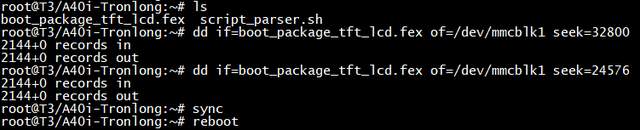 图 104
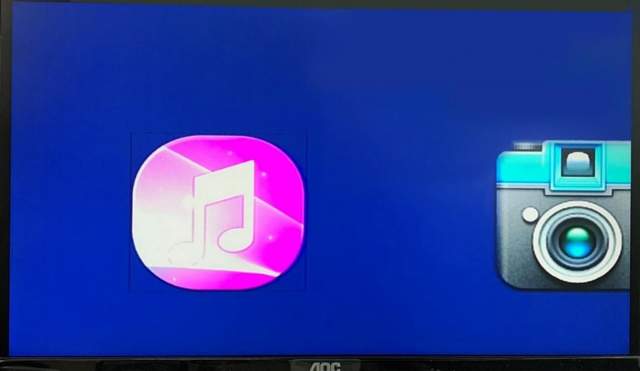 图 105
执行如下命令可查看CVBS OUT接口输出格式为"tv output mode(14)",即NTSC模式。 Target# cat /sys/class/disp/disp/attr/sys 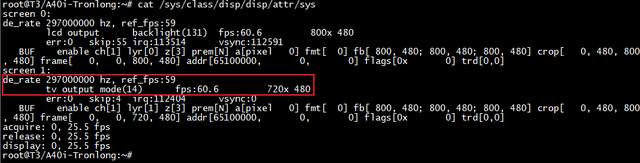 图 106
TVIN接口测试使用FIT-ACAM-A V1.0模块连接评估板的TVIN接口,FIT-ACAM-A V1.0模块接入四路CCD摄像头,评估板使用LVDS LCD接口输出图像,请正确连接评估板和10.4英寸LVDS显示屏(群创G104X1-L04)。 将产品资料“4-软件资料\Linux\Boot_package\AA_BB_CC\”目录下boot_package_lvds_lcd.fex文件拷贝至评估板文件系统root用户目录下,执行如下命令将其固化至Linux系统启动卡。 Target# dd if=boot_package_lvds_lcd.fex of=/dev/mmcblk1 seek=32800 Target# dd if=boot_package_lvds_lcd.fex of=/dev/mmcblk1 seek=24576 Target# sync Target# reboot 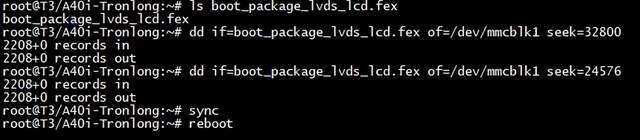 图 107
评估板重启后,执行如下命令关闭Qt显示功能,重新初始化framebuffer。 Target# killall Launcher MediaUI CameraUI Target# fbinit Target# echo 0,0 > /sys/class/disp/disp/attr/fb2ui 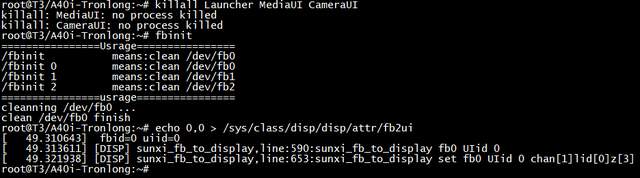 图 108
执行如下命令可查看TVIN接口的四个video*设备节点。 Target# ls /dev/video*  图 109
执行如下命令,采集四路TVIN视频并通过LVDS LCD显示屏显示。 Target# /sdktest 4 4 5 6 7 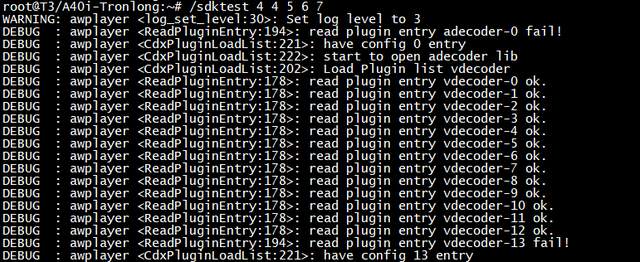 图 110
可观察到LVDS LCD显示屏依次循环显示四路TVIN采集到的图像。  图 111
AUDIO音频测试评估板板载H/P OUT、LINE IN接口。请准备一条3.5mm两头均为公头的音频线,一端连接评估板的LINE IN接口,另外一端连接正在播放音频的播放器(手机或PC机均可),将音箱或耳机插入H/P OUT接口。 执行如下命令,音箱或耳机正常播放音乐,并且不存在杂音、失真,按"Ctrl + C"停止播放。 Target# killAllUI //关掉Qt应用程序,否则会冲突 Target# tinymix 21 1 > /dev/null //打开右输入 Target# tinymix 28 1 > /dev/null //打开左输入 Target# tinymix 8 0 > /dev/null //关闭麦克风1 Target# tinymix 9 0 > /dev/null //关闭麦克风2 Target# arecord -Dhw:0,0 -f cd | aplay -Dhw:0,0 -f cd > /dev/null //启动录音与播放 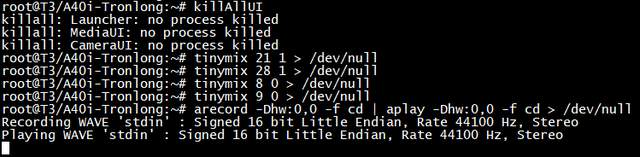
图 112 DI/DO接口测试将评估板断电,请通过杜邦线分别将J10的pin7与pin9、pin11与pin13、pin15与pin17、pin19进行连接。 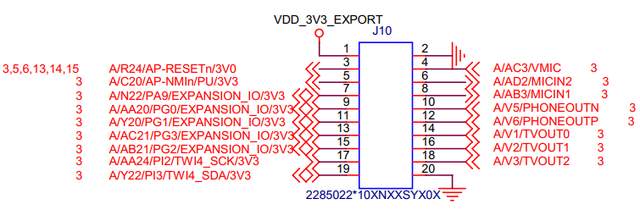
图 113 执行如下命令,进行DI/DO回环测试。 Target# echo 9 > /sys/class/gpio/export Target# echo 193 > /sys/class/gpio/export Target# echo 194 > /sys/class/gpio/export Target# echo out > /sys/class/gpio/gpio9/direction Target# echo out > /sys/class/gpio/gpio193/direction Target# echo out > /sys/class/gpio/gpio194/direction Target# echo 192 > /sys/class/gpio/export Target# echo 195 > /sys/class/gpio/export Target# echo 258 > /sys/class/gpio/export Target# echo 259 > /sys/class/gpio/export Target# echo in > /sys/class/gpio/gpio192/direction Target# echo in > /sys/class/gpio/gpio195/direction Target# echo in > /sys/class/gpio/gpio258/direction Target# echo in > /sys/class/gpio/gpio259/direction Target# echo 1 > /sys/class/gpio/gpio9/value Target# echo 1 > /sys/class/gpio/gpio193/value Target# echo 1 > /sys/class/gpio/gpio194/value Target# echo DI1 "value: "`cat /sys/class/gpio/gpio192/value` Target# echo DI2 "value: "`cat /sys/class/gpio/gpio195/value` Target# echo DI3 "value: "`cat /sys/class/gpio/gpio258/value` Target# echo DI4 "value: "`cat /sys/class/gpio/gpio259/value` Target# echo 0 > /sys/class/gpio/gpio9/value Target# echo 0 > /sys/class/gpio/gpio193/value Target# echo 0 > /sys/class/gpio/gpio194/value Target# echo DI1 "value: "`cat /sys/class/gpio/gpio192/value` Target# echo DI2 "value: "`cat /sys/class/gpio/gpio195/value` Target# echo DI3 "value: "`cat /sys/class/gpio/gpio258/value` Target# echo DI4 "value: "`cat /sys/class/gpio/gpio259/value` 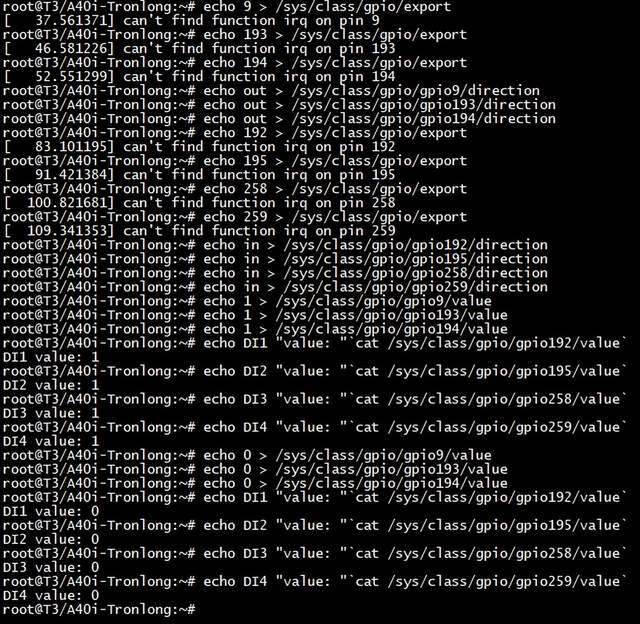
图 114 看门狗测试进行看门狗测试前,请先将评估板Watchdog的跳线帽选择ON档位,若不执行任何操作,系统将在1~3min内重启。 备注:如下测试出现"can't find function irg on pin xxx"打印信息,表示该IO不支持外部中断,请忽略。 请执行如下命令开始喂狗,喂狗期间系统不会重启。 Target# mount -t debugfs debug /proc/sys/debug Target# echo 43 > /sys/class/gpio/export Target# echo out > /sys/class/gpio/gpio43/direction Target# while true; do echo 1 > /sys/class/gpio/gpio43/value;sleep 1; echo 0 > /sys/class/gpio/gpio43/value;sleep 1; done 
图 115 按"Ctrl + C"停止喂狗,执行如下命令,系统将在1~3min内重启。 Target# echo 44 > /sys/class/gpio/export Target# echo out > /sys/class/gpio/gpio44/direction Target# echo 1 > /sys/class/gpio/gpio44/value 
图 116 请执行如下命令开始喂狗,喂狗期间系统不会重启。 Target# mount -t debugfs debug /proc/sys/debug //若已执行则无需再次执行,重复执行会报错,忽略即可 Target# echo 43 > /sys/class/gpio/export Target# echo out > /sys/class/gpio/gpio43/direction Target# while true; do echo 1 > /sys/class/gpio/gpio43/value;sleep 1; echo 0 > /sys/class/gpio/gpio43/value;sleep 1; done 
图 117 按"Ctrl + C"停止喂狗,执行如下命令,系统将在10~30s内重启。 Target# echo 44 > /sys/class/gpio/export Target# echo out > /sys/class/gpio/gpio44/direction Target# echo 0 > /sys/class/gpio/gpio44/value 
图 118 蓝牙测试评估板已板载蓝牙模块,评估板上电时蓝牙数据指示灯LED5和连接指示灯LED6呈现熄灭状态。当蓝牙连接成功后,连接指示灯呈现绿色并常亮;当蓝牙收发数据时,数据指示灯呈现黄色并闪烁。 本案例测试需准备一台智能手机。将手机蓝牙功能开启,手机微信搜索“亿佰特物联网应用专家”公众号并进入。点击“客户支持 -> BLE测试工具”进入EBYTE小程序,查找并点击"E104-BT5011A"设备进入。 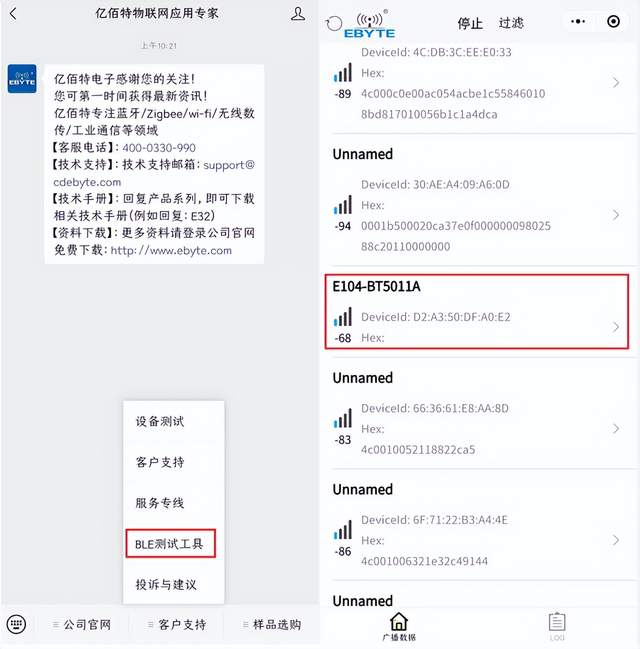
图 119 在微信小程序,选择进入Slave模式并点击"Cloud Connect"连接。 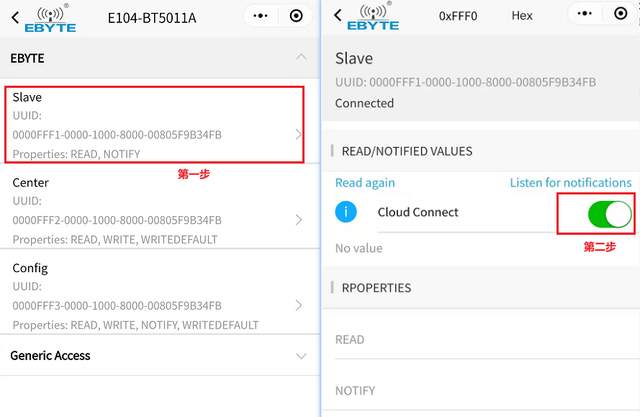
图 120 然后在评估板输入如下命令,手机端将接收到评估板(作为Slave)发送的信息。 Target# stty -F /dev/ttyS2 ispeed 115200 ospeed 115200 cs8 -icanon Target# echo tronlong > /dev/ttyS2 
图 121 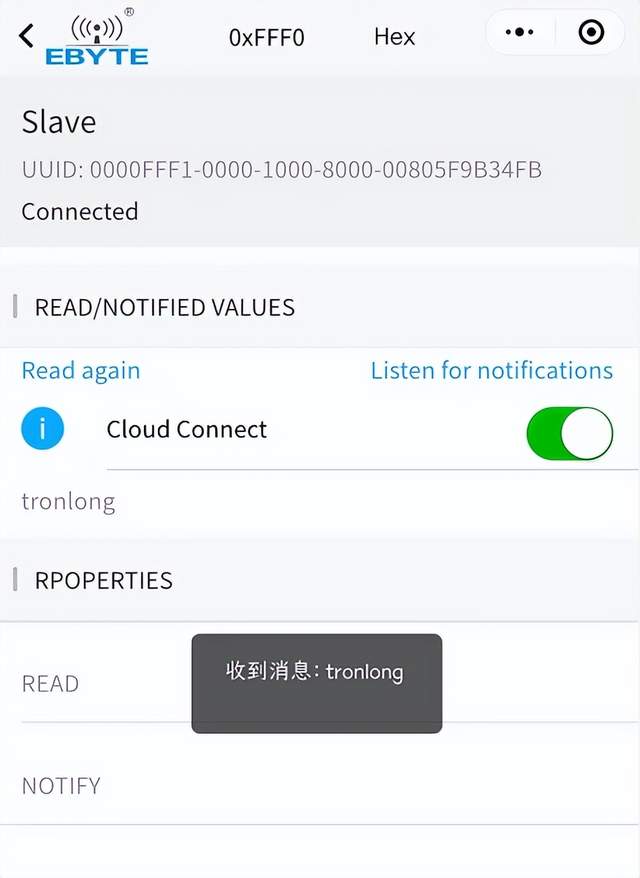
图 122 微信小程序,点击返回键"<"返回至模式选择界面,选择进入Center模式点击"Cloud Connect"连接。 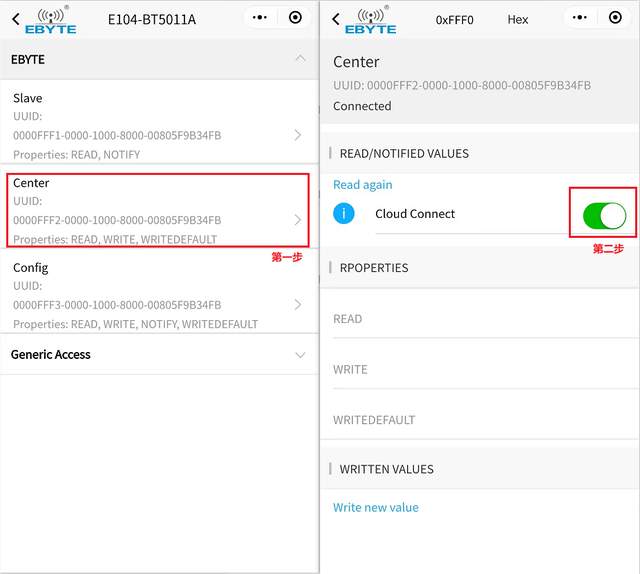
图 123 评估板先执行如下命令,等待接收手机(作为Slave)发送的信息。 Target# cat /dev/ttyS2 
图 124 然后在微信小程序的Center模式下点击蓝色字体"Write new value"。手机键盘输入字符"tronlong",接着按下回车键,微信小程序将会弹出发送成功提示信息。 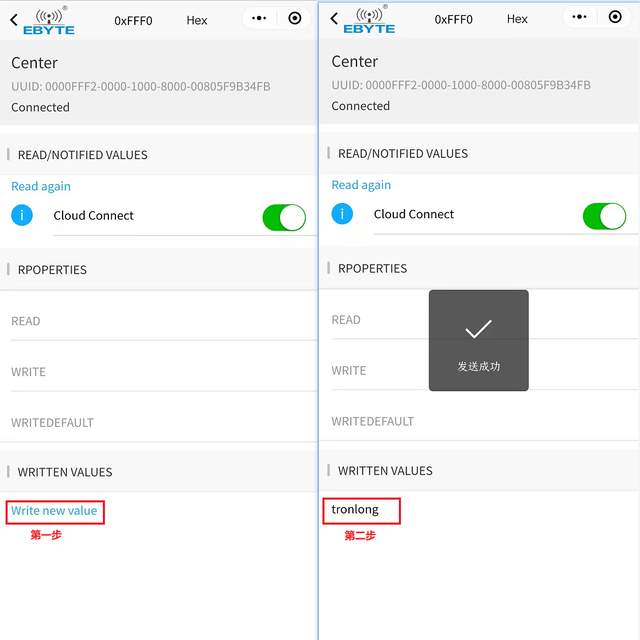
图 125 同时评估板串口终端将接收到手机发送的字符信息,如下图所示。 
图 126 完成测试后,可执行如下命令断开连接,评估底板蓝牙连接指示灯LED6熄灭,表示已断开连接。 Target# mount -t debugfs debug /proc/sys/debug Target# echo PB8 1 > /proc/sys/debug/sunxi_pinctrl/function Target# echo PB8 0 > /proc/sys/debug/sunxi_pinctrl/data 
图 127 网络接口测试评估板配备1个千兆网口(ETH0 RGMII)和2个百兆网口(ETH1 MII、ETH1 USB),网卡名字对应如下: ETH0 RGMII:eth0,默认网卡。 ETH1 MII:eth1。 ETH2 USB:eth2。 请使用网线将评估板对应网口、PC机连接至同一个路由器,然后启动评估板。 ETH0 RGMII网口测试进入评估板文件系统,执行如下命令获取IP以及查看网口配置信息。 Target# ifconfig 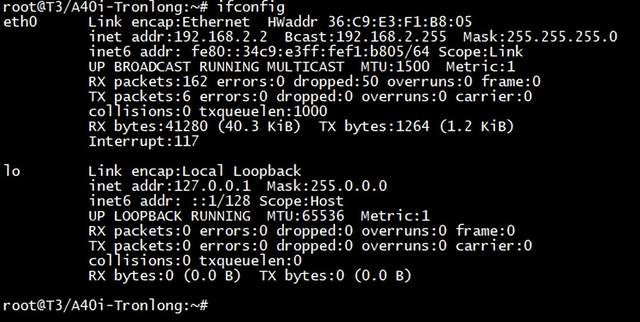
图 128 如对应网卡未自动获取到IP,请执行如下命令。 Target# udhcpc -i eth0 "-i"用于指定网卡,eth0为网卡名字,请根据实际情况修改。不加"-i"和网卡名字,则指默认网卡eth0。 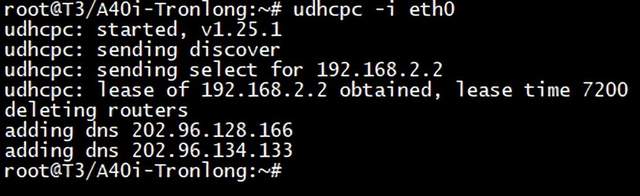
图 129 如多个网口同时连接,请使用ifconfig命令关闭所有非当前测试网口,并打开当前测试网口。例如: Target# ifconfig eth0 up Target# ifconfig eth1 down Target# ifconfig eth2 down 网卡名字请根据实际情况修改,down表示关闭,up表示打开。如网口未正常连接,请尝试先关闭网口再打开网口。 
图 130 测试网口连接外网是否正常,以访问"www.baidu.com"为例,执行如下命令,"-I"代表指定网口,不加"-I"则使用默认网卡。可按"Ctrl + C"终止ping命令。 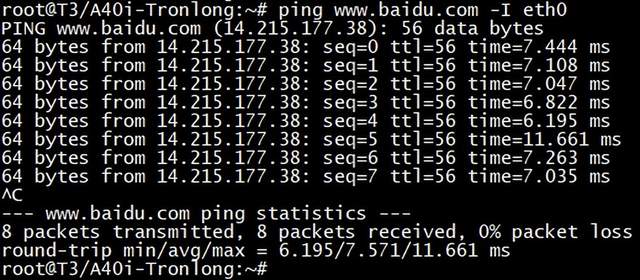
图 131 如下使用Iperf3工具测试评估板与PC机的网络通信带宽。评估板作为服务端,执行如下命令等待PC机连接。"-A"表示设置CPU亲和力。 Target# iperf3 -s -A 3 
图 132 在Ubuntu执行如下命令测试网络通信带宽,命令中192.168.2.2为评估板IP地址。测试完成后,Ubuntu和评估板均会打印测试结果。不同测试环境,测试结果将会有所差异。若Ubuntu未安装Iperf3工具,可在Ubuntu中执行"sudo apt-get install iperf3"安装。 Host# iperf3 -c 192.168.2.2 -i 1 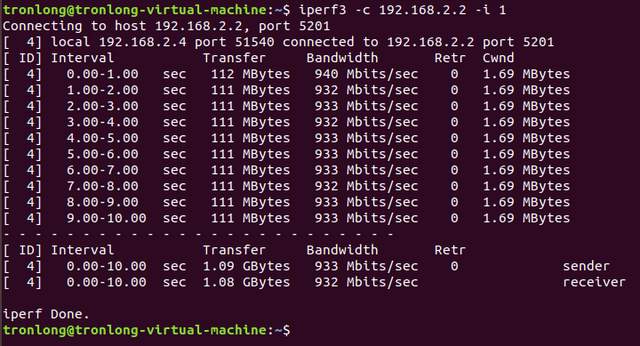
图 133 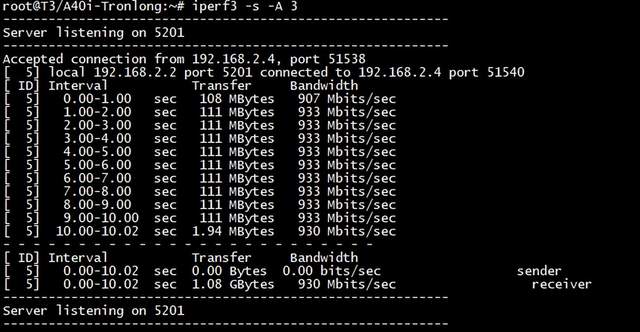
图 134 如下使用Iperf3工具测试评估板与PC机的网络通信带宽。评估板作为服务端,执行如下命令等待PC机连接。"-A"表示设置CPU亲和力。 Target# iperf3 -s -A 3 
图 135 在Ubuntu执行如下命令测试网络通信带宽,命令中192.168.2.2为评估板IP地址。测试完成后,Ubuntu和评估板均会打印测试结果。不同测试环境,测试结果将会有所差异。"-R"表示反向模式运行(Server端发送,Client端接收)。 Host# iperf3 -u -c 192.168.2.2 -b 0 -R 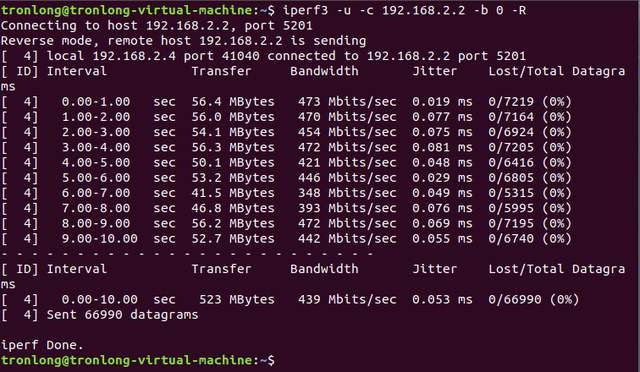
图 136 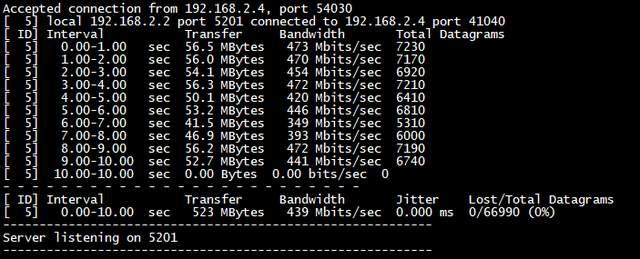
图 137 ETH1 MII网口测试进入评估板文件系统,执行如下命令关闭所有非当前测试网口,并打开当前测试网口。网卡名字请根据实际情况修改,down表示关闭,up表示打开。如网口未正常连接,请尝试先关闭网口再打开网口。 Target# ifconfig eth0 down Target# ifconfig eth1 up Target# ifconfig eth2 down 
图 138 请执行如下命令,自动获取IP地址。 Target# udhcpc -i eth1 Target# ifconfig "-i"用于指定网卡,eth1为网卡名字,请根据实际情况修改。不加"-i"和网卡名字,则指默认网卡eth0。 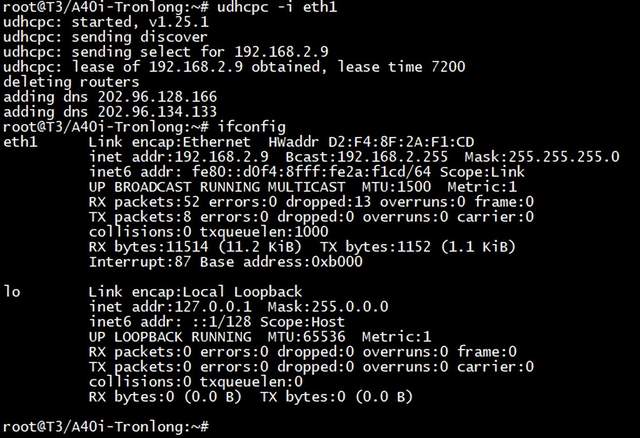
图 139 测试网口连接外网是否正常,以访问"www.baidu.com"为例,执行如下命令,"-I"代表指定网口,不加"-I"则使用默认网卡。可按"Ctrl + C"终止ping命令。 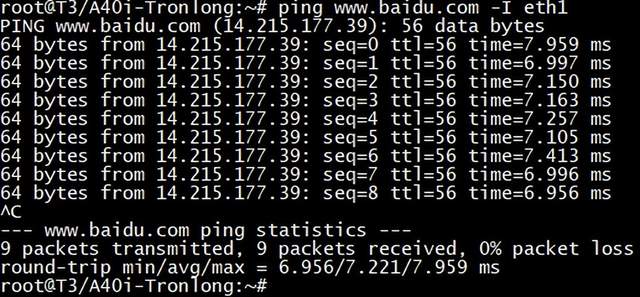
图 140 如下使用Iperf3工具测试评估板与PC机的网络通信带宽。评估板作为服务端,执行如下命令等待PC机连接。"-A"表示设置CPU亲和力。 Target# iperf3 -s -A 3 
图 141 在Ubuntu执行如下命令测试网络通信带宽,命令中192.168.2.9为评估板IP地址。测试完成后,Ubuntu和评估板均会打印测试结果。不同测试环境,测试结果将会有所差异。 Host# iperf3 -c 192.168.2.9 -i 1 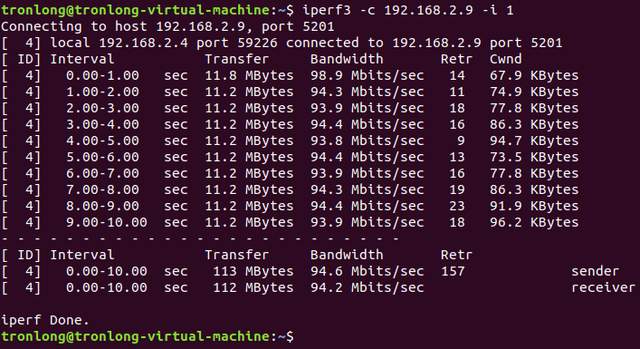
图 142 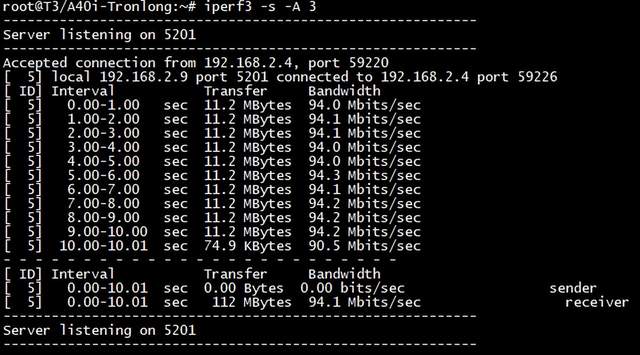
图 143 如下使用Iperf3工具测试评估板与PC机的网络通信带宽。评估板作为服务端,执行如下命令等待PC机连接。"-A"表示设置CPU亲和力。 Target# iperf3 -s -A 3 
图 144 在Ubuntu执行如下命令测试网络通信带宽,命令中192.168.2.9为评估板IP地址。测试完成后,Ubuntu和评估板均会打印测试结果。不同测试环境,测试结果将会有所差异。"-R"表示反向模式运行(Server端发送,Client端接收)。 Host# iperf3 -u -c 192.168.2.9 -b 0 -R 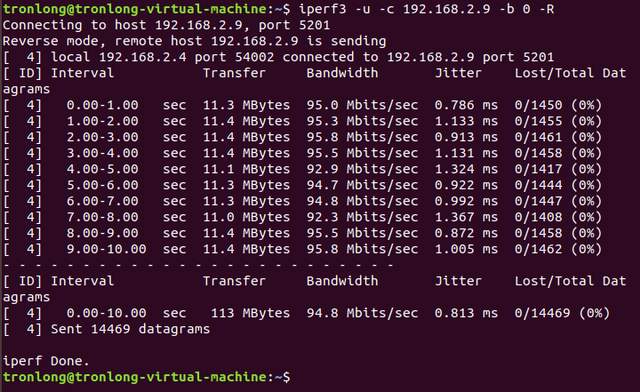
图 145 
图 146 ETH2 USB网口测试进入评估板文件系统,执行如下命令关闭所有非当前测试网口,并打开当前测试网口。网卡名字请根据实际情况修改,down表示关闭,up表示打开。如网口未正常连接,请尝试先关闭网口再打开网口。 Target# ifconfig eth0 down Target# ifconfig eth1 down Target# ifconfig eth2 up 
图 147 请执行如下命令,自动获取IP地址。 Target# udhcpc -i eth2 Target# ifconfig "-i"用于指定网卡,eth2为网卡名字,请根据实际情况修改。不加"-i"和网卡名字,则指默认网卡eth0。 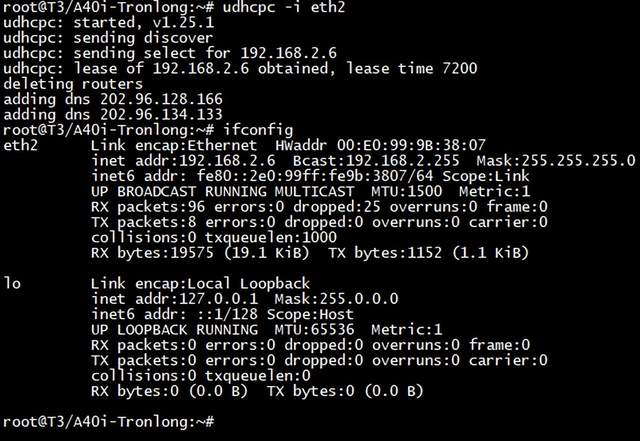
图 148 测试网口连接外网是否正常,以访问"www.baidu.com"为例,执行如下命令,"-I"代表指定网口,不加"-I"则使用默认网卡。可按"Ctrl + C"终止ping命令。 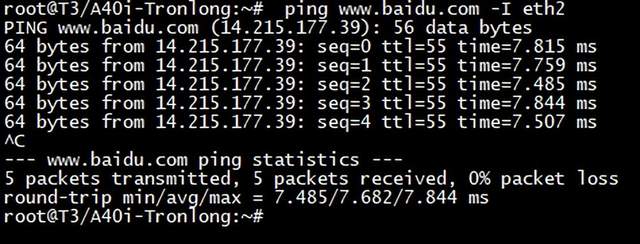
图 149 如下使用Iperf3工具测试评估板与PC机的网络通信带宽。评估板作为服务端,执行如下命令等待PC机连接。"-A"表示设置CPU亲和力。 Target# iperf3 -s -A 3 
图 150 在Ubuntu执行如下命令测试网络通信带宽,命令中192.168.2.6为评估板IP地址。测试完成后,Ubuntu和评估板均会打印测试结果。不同测试环境,测试结果将会有所差异。 Host# iperf3 -c 192.168.2.6 -i 1 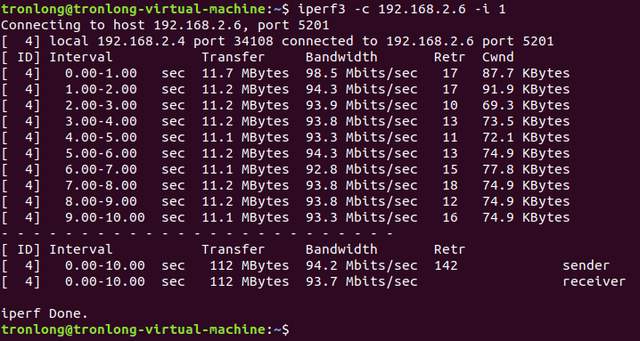
图 151 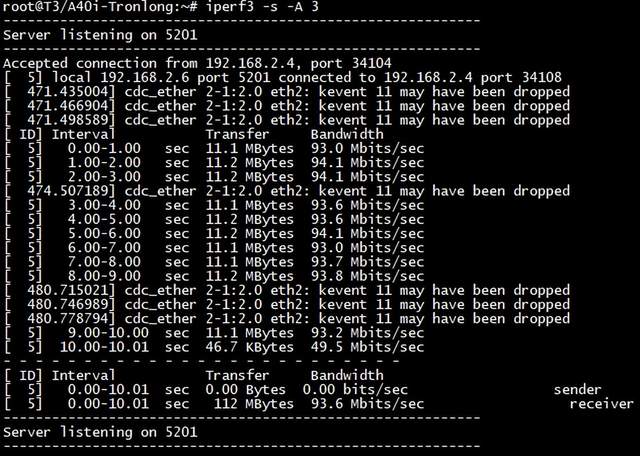
图 152 如下使用Iperf3工具测试评估板与PC机的网络通信带宽。评估板作为服务端,执行如下命令等待PC机连接。"-A"表示设置CPU亲和力。 Target# iperf3 -s -A 3 
图 153 在Ubuntu执行如下命令测试网络通信带宽,命令中192.168.2.6为评估板IP地址。测试完成后,Ubuntu和评估板均会打印测试结果。不同测试环境,测试结果将会有所差异。"-R"表示反向模式运行(Server端发送,Client端接收)。 Host# iperf3 -u -c 192.168.2.6 -b 0 -R 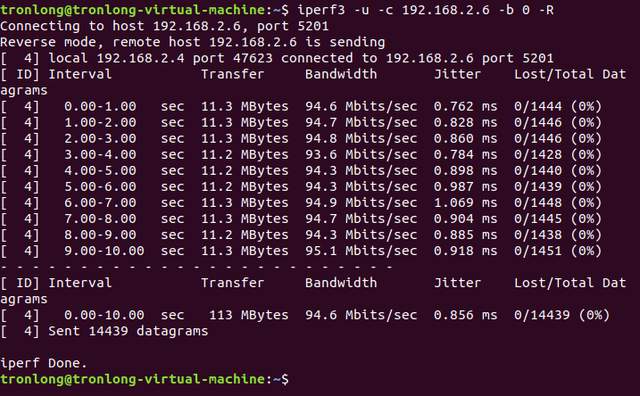
图 154 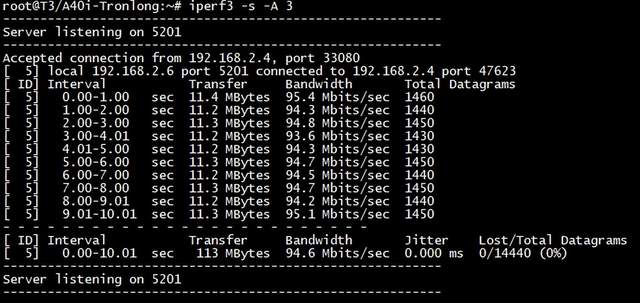
图 155
|  2/2
2/2 





 发表于 2023-3-1 16:21:44
发表于 2023-3-1 16:21:44